RP550+ / RP650 / RP650+ Interaktivní plochý panel Uživatelská příručka
|
|
|
- Otto Štěpánek
- před 9 lety
- Počet zobrazení:
Transkript
1 RP550+ / RP650 / RP650+ Interaktivní plochý panel Uživatelská příručka
2 Vyloučení odpovědnosti Společnost BenQ Corporation neposkytuje žádná ujištění nebo záruky výslovně uvedené nebo předpokládané s ohledem na obsah tohoto dokumentu. Společnost BenQ Corporation si vyhrazuje právo pravidelně ověřovat a měnit obsah tohoto dokumentu bez předchozího upozornění. Copyright Copyright 2014 BenQ Corporation. Všechna práva vyhrazena. Žádná část této publikace nesmí být reprodukována, přenášena, přepisována, ukládána do systému pro opětovné zpřístupnění, nebo překládána do jakéhokoli jazyka nebo počítačového jazyka, v jakékoli formě nebo jakýmkoli způsobem, elektronickým, mechanickým, magnetickým, optickým, chemickým, ručním nebo jakkoli jinak, bez předchozího písemného souhlasu společnosti BenQ Corporation.
3 Obsah Obsah i Varování a upozornění týkající se bezpečnosti... 1 Důležité bezpečnostní pokyny... 3 Poznámky na LCD panelu obrazovky... 3 Bezpečnostní poznámka k dálkovému ovládání... 4 Bezpečnostní poznámka k bateriím... 4 BenQ ecofacts... 5 Obsah balení... 6 Volitelné příslušenství... 7 Nastavení obrazovky... 8 Upevnění přihrádky na pero a boxu pro I/O... 8 Instalace obrazovky Součásti obrazovky a jejich funkce Přední/zadní panel Vstupní a výstupní konektory Dálkový ovladač Používání dálkového ovladače Připojení Připojení audio/video signálů Připojení dotykového modulu Připojení k napájení Používání dotykové obrazovky Důležité pokyny k používání dotykové obrazovky Základní funkce Zapnutí a vypnutí obrazovky Zamčení a odemčení ovládacích prvků Přepínání vstupních signálů Nastavení úrovně hlasitosti Sít ové připojení Připojení k síti LAN Ovládání obrazovky Nabídka OSD (On-Screen Display) Přehled nabídky OSD... 36
4 ii Obsah Funkce nabídky OSD Nabídka Obraz Nabídka Zvuk Nabídka Obrazovka Nabídka Nastavení Používání systému OSD pro multimédia Tlačítka multimédií na dálkovém ovladači Zobrazování souborů Systém nabídek Informace o výrobku Technické údaje Rozměry Podporované rozlišení vstupního signálu Podporované kombinace vstupních signálů PAP Odstraňování problémů... 70
5 Varování a upozornění týkající se bezpečnosti 1 Varování a upozornění týkající se bezpečnosti Symbol blesku v rovnostranném trojúhelníku upozorňuje uživatele na existenci neizolovaného nebezpečného napětí v přístroji, přičemž toto napětí může být dostatečně vysoké na to, aby představovalo riziko úrazu elektrickým proudem. Vykřičník v rovnostranném trojúhelníku má uživatele upozornit, že důležité provozní pokyny a informace o údržbě (servis) jsou obsaženy v návodu k přístroji. TOTO ZŘÍZENÍ MUSÍ BÝT UZEMNĚNO Pro zajištění bezpečného provozu musí být tříkolíková zástrčka vsunuta pouze do standardní zásuvky se zemnícím kolíkem, který je správně uzemněn normálním domovním zemnícím systémem. Prodlužovací šňůry používané společně s tímto zařízením musí mít tři vodiče, které musí být správně zapojeny, aby poskytovaly náležité zemnění. Nesprávně zapojené prodlužovací šňůry jsou hlavní příčinou smrtelných úrazů. Skutečnost, že zařízení pracuje správně, neznamená, že zásuvka je správně uzemněná nebo že instalace přístroje je zcela bezpečná. Pokud máte nějaké pochybnosti o bezpečnosti uzemnění zásuvky, v zájmu své bezpečnosti se spojte s elektrikářem. Se zástrčkou napájecí šňůry by se mělo dát volně manipulovat. Sít ová zásuvka by měla být nainstalována v blízkosti zařízení a měla by být snadno přístupná. Úplné odpojení tohoto zařízení ze sítě se dosáhne vytažením zástrčky napájecí šňůry ze zásuvky. Obrazovku nepokládejte na nerovné, šikmé nebo nestabilní povrchy (například na pojízdný stolek), odkud by mohla spadnout a poškodit se nebo zranit druhé. Obrazovku nedávejte poblíž vody, jako například k bazénu nebo do lázeňského provozu, ani tam, kde by na ni mohla voda stříkat, například k oknu, kde by na ni mohlo pršet. Obrazovku neumíst ujte do uzavřených stíněných prostorů bez řádné ventilace a cirkulace vzduchu, například do uzavřené skříně. Zajistěte, aby kolem obrazovky byl dostatek místa a mohlo se z ní odvádět teplo. Na obrazovce nezakrývejte žádné otvory ani průduchy. Přehřátí obrazovky může vést k nebezpečné situaci a riziku úrazu elektrickým proudem. Instalaci obrazovky by měl provádět pouze vyškolený odborník. Nedodržení pokynů pro správnou instalaci obrazovky může mít za následek zranění osob a poškození samotného zařízení. Zapojení obrazovky pravidelně kontrolujte a obrazovku udržujte, abyste jí zajistili optimální provozní podmínky. Ve spojení s obrazovkou používejte pouze takové příslušenství, které je schváleno a doporučeno výrobcem. Pokud použijete nesprávné nebo nevyhovující příslušenství, obrazovka může spadnout a způsobit někomu vážné zranění. Ujistěte se, že povrch a úchyty jsou dostatečně pevné, aby mohly nést zátěž obrazovky.
6 2 Varování a upozornění týkající se bezpečnosti Abyste předešli úrazu elektrickým proudem, nesnímejte z obrazovky žádné kryty. Uvnitř obrazovky se nenacházejí žádné prvky, které by mohl uživatel upravit. Kvůli servisu a opravám zavolejte proškoleného odborníka. Aby nedošlo ke zranění, je nutné před použitím připevnit obrazovku nebo nainstalovat stojany na stůl.
7 Důležité bezpečnostní pokyny 3 Důležité bezpečnostní pokyny 1. Tyto pokyny si přečtěte. 2. Pokyny dodržujte. 3. Dbejte všech varování. 4. Řiďte se všemi pokyny. 5. Nepoužívejte toto zařízení v blízkosti vody. 6. Zařízení otírejte pouze suchým hadříkem. 7. Nezakrývejte žádné větrací průduchy. Zařízení zapojte v souladu s pokyny výrobce. 8. Obrazovku neinstalujte poblíž zdrojů tepla, jako jsou například radiátory, měřiče tepla, kamna ani poblíž dalších zařízení (včetně zesilovačů), která produkují teplo. 9. Neobcházejte bezpečnostní opatření polarizovaných nebo zemněných zástrček. Polarizovaná zástrčka má dva kolíky, přičemž jeden je širší než druhý. Zemněná zástrčka má dva kolíky a zemnící zdířku. Širší kolík nebo zemnící zdířka slouží pro vaši ochranu. Pokud dodaná zástrčka nejde do zásuvky zasunout, poraďte se s elektrikářem o výměně zastaralého typu zásuvky za nový. 10. Po napájecí šňůře by se nemělo chodit, ani by neměla být nikde skřípnutá, zvláště u zástrčky, zásuvky a v místě, kde vychází ze zařízení. 11. Používejte pouze propojky a příslušenství specifikované výrobcem. 12. Obrazovku používejte pouze s vozíkem, stojanem, trojnožkou, konzolou nebo stolkem, který uvádí výrobce nebo který se s obrazovkou prodává. Pokud používáte vozík, dávejte pozor, abyste při pohybu vozíku nebo obrazovky nezpůsobili její převržení a nezpůsobili sobě nebo někomu jinému zranění. 13. Během bouřek nebo při delším období, kdy zařízení nepoužíváte, vytáhněte napájecí šňůru ze zásuvky. 14. Všechny opravy svěřte kvalifikovaným servisním technikům. Servisní prohlídku je nutné provést vždy, když bylo zařízení jakkoli poškozeno, například po poškození napájecí šňůry nebo její zástrčky, při polití přístroje tekutinou nebo po pádu nějakého objektu na přístroj nebo po pádu samotného přístroje na zem. Poznámky na LCD panelu obrazovky Panel obrazovky z tekutých krystalů (LCD) má velmi tenkou skleněnou ochrannou vrstvu, která se snadno poškrábe, poničí nebo praskne, pokud se do ní uhodí či se na ni silně zatlačí. Substrát z tekutých krystalů je náchylný k poškození při nadměrném namáhání nebo extrémních teplotách. S obrazovkou proto prosím zacházejte šetrně. Doba odezvy a jas panelu LCD se může lišit v závislosti na teplotě okolí. Obrazovku nevystavujte přímému slunečnímu záření ani ji nedávejte na místo, kde by přímé sluneční světlo nebo umělé bodové osvětlení svítilo přímo na LCD panel, protože teplem by se panel a jeho vnější pouzdro mohly poškodit; kvůli přímému osvícení obrazovky by navíc bylo sledování obrazovky zbytečně namáhavé.
8 4 Důležité bezpečnostní pokyny LCD panel se skládá z jednotlivých obrazových bodů, pomocí nichž se zobrazují snímky, přičemž tento panel je vyroben podle daných výrobních specifikací. I když 99,9% těchto obrazových bodů pracuje normálně, 0,01% z nich může zůstávat trvale rozsvíceno (červeně, modře nebo zeleně), nebo může být naopak zhasnuto. Takový stav je v rámci limitů LCD technologie a nepředstavuje závadu. U obrazovky LCD, podobně jako u plazmové obrazovky (PDP) a konvenční obrazovky CRT (Cathode Ray Tube), může dojít k vypálení obrazu, které lze pozorovat v podobě viditelných trvalých pruhů nebo takzvaných duchů. Abyste takovému poškození obrazovky předešli, nenechávejte zobrazovat statické obrázky (například nabídku obrazovky, loga televizních stanic, pevné/nehybné texty nebo ikony) po delší dobu než dvě hodiny. Čas od času změňte formát obrazovky. Vyplňte celou plochu obrazem a kdykoli je to možné, eliminujte černé pruhy. Nepoužívejte formát zobrazení 4:3 příliš dlouho, protože jinak by se mohly na obrazovce vypálit viditelné stopy v podobě dvou vertikálních pásů. Pokud je požadováno zobrazení statického obrázku, doporučujeme povolit Zabránění otisku obrazu v nabídce Nastavení a Pokročilý. Poznámka: Za určitých okolností se může na vnitřní straně skla vyskytnout kondenzace, jedná se o přirozený jev, který nemá vliv na provoz obrazovky. Tato kondenzace obvykle zmizí přibližně po 2 hodinách běžného provozu. Bezpečnostní poznámka k dálkovému ovládání Nedávejte dálkové ovládání k přímému teplu, vlhkosti a vyhýbejte se ohni. Dálkové ovládání nepouštějte na zem. Nevystavujte dálkové ovládání vodě ani vlhkosti. Mohlo by to vést k poškození. Ujistěte se, že mezi dálkovým ovládáním a dálkovým snímačem výrobku není žádný předmět. Když nebudete dálkové ovládání delší dobu používat, vyjměte baterie. Bezpečnostní poznámka k bateriím Použití nesprávného typu baterií může vést k úniku chemické látky nebo k explozi. Nezapomeňte na toto: Vždy se ujistěte, že jsou baterie vloženy správně s kladnou a zápornou koncovkou ve směru zobrazeném v oddílu pro baterie. Jednotlivé druhy baterií mají různé charakteristiky. Nepoužívejte zároveň různé typy. Nepoužívejte zároveň staré a nové baterie. Smícháním starých a nových baterií se zkrátí životnost baterie nebo to způsobí únik chemických látek ze starých baterií. Pokud baterie již nefungují, neprodleně je vyměňte. Chemické látky, které z baterií vytékají, mohou způsobit podráždění pokožky. Pokud z baterií vylézá nějaká chemická látka, okamžitě ji otřete suchým hadříkem, a vyměňte baterie co nejdříve. Kvůli rozdílným podmínkám skladování mohou mít baterie přibalené s vaším produktem nižší životnost. Vyměňte je do 3 měsíců nebo co nejdříve po první použití. Na likvidaci nebo recyklaci baterií se mohou vztahovat místní předpisy. Obrat te se na místního znalce předpisů nebo dodavatele v oblasti likvidace odpadu.
9 Důležité bezpečnostní pokyny 5 BenQ ecofacts BenQ has been dedicated to the design and development of greener product as part of its aspiration to realize the ideal of the "Bringing Enjoyment 'N Quality to Life" corporate vision with the ultimate goal to achieve a low-carbon society. Besides meeting international regulatory requirement and standards pertaining to environmental management, BenQ has spared no efforts in pushing our initiatives further to incorporate life cycle design in the aspects of material selection, manufacturing, packaging, transportation, using and disposal of the products. BenQ ecofacts label lists key eco-friendly design highlights of each product, hoping to ensure that consumers make informed green choices at purchase. Check out BenQ's CSR Website at for more details on BenQ's environmental commitments and achievements.
10 6 Obsah balení Obsah balení Otevřete zakoupené balení a zkontrolujte jeho obsah. Pokud některá položka chybí nebo je poškozená, spojte se okamžitě s prodejcem. LCD obrazovka Napájecí kabel x 4 (pro různé oblasti) Propojovací kabel D-Sub (15 pinový) Kabel pro rozhraní DVI Kabel pro zvukové rozhraní Kabel USB x 2 Přihrádka na pero Box pro I/O Šroub M3 x 6 (s plochou hlavou) x 4 Šroub M3 x 6 (s půlkulatou hlavou) x 8 Baterie AAA x 2 Dotykové pero x 2 Dálkový ovladač Průvodce pro rychlé uvedení do provozu Typ dodané napájecí šňůry se může lišit od šňůry na obrázku v závislosti na tom, v jaké zemi jste přístroj zakoupili. Kabel pro rozhraní DVI s používá pouze pro propojení portů pro rozhraní DVI na boxu pro I/O a obrazovky. Nepoužívejte jej pro připojení signálu DVI. Než obal vyhodíte, zkontrolujte, zda jste v krabici nenechali nějaké příslušenství. Obalový materiál moudře zlikvidujte. Lepenkový kartón je možné recyklovat. Zvažte, zda si obal (pokud je to možné) někde neuložíte pro budoucí přepravu obrazovky. Igelitové sáčky nenechávejte v dosahu malých dětí a batolat.
11 Obsah balení 7 Volitelné příslušenství Kromě položek dodávaných ve standardním balení lze zvlášt zakoupit ještě tyto položky: Stojan na stůl
12 8 Nastavení obrazovky Nastavení obrazovky Upevnění přihrádky na pero a boxu pro I/O Než obrazovku smontujete a začnete používat, postupujte podle kroků níže a nainstalujte přihrádku na pero a box pro I/O. Instalaci by měli provádět nejméně dvě dospělé osoby, aby se předešlo nebezpečí a zraněním. 1. Na vodorovný povrch, na němž nejsou žádné další předměty, umístěte čistou, suchou látku, která nepouští chlupy. Rozměr látky musí být větší než rozměr obrazovky. 2. Obrazovku opatrně položte na látku přední částí dolů. 3. Připevněte box pro I/O k přihrádce na pero pomocí čtyř dodaných šroubů s plochou hlavou M3 x 6. Šrouby s plochou hlavou M3 x 6 4. Připevněte přihrádku na pero k obrazovce pomocí osmi dodaných šroubů s půlkulatou hlavou M3 x Zapojte kabel pro rozhraní DVI do konektorů pro rozhraní DVI na obrazovce a boxu pro I/O. 6. Zapojte dodaný kabel USB do konektoru USB Type A na obrazovce a konektoru USB typu B na boxu pro I/O. Šrouby s půlkulatou hlavou M3 x 6
13 Nastavení obrazovky 9 7. Zapojte jeden konec dodaného kabelu pro zvukové rozhraní (konec s 3,5 mm minijackem a dvěma zástrčkami typu RCA) do vstupních konektorů AUDIO IN (AUDIO1) a AUDIO IN (AUDIO2) na zadním panelu obrazovky a druhý konec (konec s 3,5 mm minijackem) do konektoru pro zvukové rozhraní na boxu pro I/O. 8. Veďte kabely řádně pomocí sponek na kabely.
14 10 Nastavení obrazovky Instalace obrazovky Obrazovku můžete namontovat na svislou stěnu pomocí konzoly pro montáž na svislé povrchy, nebo ji můžete postavit na vodorovný povrch a využít přitom příslušné stojany. Při montáži proto věnujte pozornost následujícím informacím: Obrazovku by měli instalovat nejméně dva dospělí lidé. Pokud by obrazovku instaloval pouze jeden člověk, hrozí nebezpečí poškození obrazovky a zranění. Instalaci svěřte proškoleným odborníkům. Nesprávná montáž obrazovky může vést k tomu, že obrazovka spadne nebo bude fungovat nesprávně. Montáž obrazovky na stěnu 1. Na vodorovný povrch, na němž nejsou žádné další předměty, umístěte čistou, suchou látku, která nepouští chlupy. Rozměr látky musí být větší než rozměr obrazovky. 2. LCD obrazovku opatrně položte na látku přední částí dolů. 3. Odstraňte z obrazovky stojany pro vodorovné povrchy (pokud jsou namontovány). 400mm *Typ šroubu: M8 4. Najděte otvory pro montáž na stěnu, které jsou umístěné na zadním panelu obrazovky, jak je to ukázáno na obrázku. 400mm 5. Držák pro montáž na stěnu přimontujte k obrazovce a tu namontujte na stěnu v souladu s pokyny pro montáž držáku. Šrouby by měly být nejméně o 10 mm delší než je tloušt ka držáku pro montáž na stěnu. Dbejte na to, aby všechny šrouby byly dotaženy a bezpečně zajištěny. (Doporučený utahovací moment: N cm). Spojovací prvky používané při montáži by měly být dostatečně pevné, aby unesly zátěž obrazovky. LCD obrazovka 10 mm (0,39") Tloušt ka držáku pro montáž na stěnu
15 Nastavení obrazovky 11 Pro zajištění řádného větrání nechávejte mezi zadním krytem obrazovky a stěnou nejméně 10 mm. Montáž obrazovky na stěnu by se měla provádět podle rad kvalifikovaného odborníka. Výrobce nenese žádnou odpovědnost za montáž, která nebyla provedena proškoleným odborníkem. 10mm (0.39") Zásuvka AC IN/OUT by měla být při otočení obrazovky v horní části konektorů. Montáž stojanů pro umístění na vodorovnou plochu 1. Na vodorovný povrch, na němž nejsou žádné další předměty, umístěte čistou, suchou látku, která nepouští chlupy. Rozměr látky musí být větší než rozměr obrazovky. 2. Obrazovku opatrně položte na látku přední částí dolů.
16 12 Nastavení obrazovky 3. Umístěte stojany pro vodorovné povrchy na obrazovku podle obrázku. Typ šroubu: M8 x 15 mm Točivý moment: 25 RP Pomocí šroubů a vhodného šroubováku připevněte stojany k obrazovce. RP650/ RP650+
17 Součásti obrazovky a jejich funkce Přední/zadní panel Součásti obrazovky a jejich funkce RP RP650/RP650+ Č. Název Popis Čidlo dálkového ovládání / Snímač ok. svět. / Kontrolka napájení Přihrádka na dotykové pero ENTER/VIDEO SOURCE Přijímá příkazové signály z dálkového ovladače. Když je Snímač ok. svět. zapnut, registruje intenzitu okolního osvětlení a automaticky upravuje jas obrazovky. Ukazuje provozní stav obrazovky: - Svítí zeleně, když je obrazovka zapnutá. - Svítí červeně, když je obrazovka vypnuta. - Svítí červeně, když je obrazovka v pohotovostním režimu Úsporný režim > VYSOKÝ. - Bliká červeně, když je obrazovka v režimu Úsporný režim > VYP. - Je zhasnutá, když je hlavní sít ový vypínač vypnutý. Pro odkládání dotykových per, když je nepoužíváte. Volba zdroje videa. Potvrdí výběr nebo v nabídce OSD (On-Screen Display) zadá příslušnou podnabídku.
18 14 Součásti obrazovky a jejich funkce MENU,, /-, /+ Tlačítko napájení Kontrolka napájení Otevře nebo zavře nabídku OSD. Listuje nastavením a možnostmi v nabídce OSD. /-, /+: Horké klávesy pro nastavení hlasitosti. Zapnutí a vypnutí obrazovky. Ukazuje stav napájení obrazovky: - Svítí zeleně, když je obrazovka zapnutá. - Svítí červeně, když je obrazovka vypnuta. - Svítí červeně, když je obrazovka v pohotovostním režimu Úsporný režim > VYSOKÝ. - Bliká červeně, když je obrazovka v režimu Úsporný režim > VYP. - Je zhasnutá, když je hlavní sít ový vypínač vypnutý.
19 Vstupní a výstupní konektory Součásti obrazovky a jejich funkce 15 RP RJ-45 MULTI-MEDIA USB USB Type A Mini-B RP650/RP650+ MULTI-MEDIA USB Type A HDMI MIC IN DP HDMI RS-232C OUT VIDEO IN Pb Y AV OUT VGA OUT AUDIO IN AUDIO IN AUDIO OUT USB TYPE B FOR TOUCH AC SWITCH AUDIO 1 AUDIO 2 ON/OFF L V~50-60Hz 3.4A 1.7A IN OUT IN S-VIDEO Pr IN IN R Č. Název Popis 1 AC OUT (1,7 A) Převádí střídavé napětí ze zdířky AC IN na jinou obrazovku. 2 AC IN (3,4 A) Připojení k zásuvce pomocí dodané napájecí šňůry. 3 AC SWITCH ON/ OFF Slouží k zapnutí a vypnutí napájení. 4 USB TYPE B FOR Slouží k připojení kabelu USB z obrazovky do počítače pro TOUCH použití dotykového modulu. 5 AUDIO OUT (R/L) Výstup zvukových signálů do externího zařízení. 6 AUDIO IN (AUDIO2) Vstup audiosignálu z externího zařízení (například z přehrávačů VCR nebo DVD). 7 AUDIO IN (AUDIO1) Vstup zvukového signálu z externího zařízení (například počítače). 8 VGA IN Vstup analogového signálu RGB z externího zařízení (například počítače). 9 VGA OUT Výstup analogového signálu RGB ze vstupu VGA IN do jiné obrazovky. 10 AV IN Vstup složeného videosignálu z externího zařízení (například z přehrávačů VCR nebo DVD). 11 AV OUT Výstup složeného videosignálu ze vstupu AV IN do jiné obrazovky.
20 16 Součásti obrazovky a jejich funkce VIDEO IN (S-VIDEO) VIDEO IN (YPbPr) RS232C IN/OUT HDMI DP (DisplayPort) USB Type A USB Mini-B RJ-45 MIC IN Vstup signálu S-Video z externího zařízení (například z přehrávačů VCR nebo DVD). Přijímá komponentní videosignály (YPbPr) z externího zařízení (například z přehrávače DVD, HDTV nebo laserového přehrávače disků). Pro externí ovládání a zobrazení na více obrazovkách. RS232C IN: příjem řídících signálů z počítače nebo jiné obrazovky. RS232C OUT: výstup řídícího signálu ze vstupu RS232C IN do jiné obrazovky. Vstup signálu HDMI z externího zařízení (například z přehrávače disků Blu-ray). Slouží k připojení zařízení kompatibilního s DisplayPort. Slouží k připojení jednotky USB flash nebo hardwarového klíče WiFi. Slouží k připojení počítače pro zobrazování přes USB. Slouží k připojení portu RJ-45 na vašem ethernetovém směrovači. Slouží k připojení mikrofonu. Konektory č. 20, 21 a 22 jsou funkční pouze v případě, že jsou zapojeny kabely rozhraní DVI, USB a zvuku. Postupujte podle pokynů v části Upevnění přihrádky na pero a boxu pro I/O na strani 8.
21 Dálkový ovladač Součásti obrazovky a jejich funkce 17 5 ENTER Potvrdí volbu nebo uloží změny. 6 INFO Zobrazuje současný zdroj na vstupu a jeho rozlišení. 7 Numerická tlačítka (1 9)/tlačítka zdroje vstupu Pracují jako numerická tlačítka, když je zapnutá nabídka OSD. Pracují jako tlačítka zdroje vstupu, když je nabídka OSD vypnutá. Funkce DVI a SDI nejsou u této obrazovky k dispozici. 8 MENU Otevře nebo zavře nabídku OSD. 9 Numerické tlačítko (0)/MUTE Pracuje jako numerické tlačítko, když je zapnutá nabídka OSD. Slouží k zapnutí a vypnutí zvuku. 1 ON/OFF Zapnutí a vypnutí obrazovky. 2 INPUT Slouží k výběru vstupního zdroje. 3 EXIT/FREEZE Návrat do předchozí nabídky nebo uzavření nabídky OSD, když je zapnutá nabídka OSD. Zmrazí obraz, když je nabídka OSD vypnutá. Stiskněte toto tlačítko znovu nebo stiskněte MENU pro pokračování s normálním displejem. 10 BLANK/ Listuje nastavením a možnostmi v nabídce OSD, když je nabídka OSD zapnutá. Skryje obraz (obrazovka je prázdná), když je nabídka OSD vypnutá. Stiskněte toto tlačítko znovu nebo stiskněte MENU pro pokračování s normálním displejem. 11 Tlačítka MULTI-MEDIA Podrobnosti viz Používání systému OSD pro multimédia na strani / VOL- / / VOL+ Listuje nastavením a možnostmi v nabídce OSD. Snižuje/zvyšuje hlasitost.
22 18 Součásti obrazovky a jejich funkce Používání dálkového ovladače Vložení baterií dodálkového ovladače 1. Otevřete kryt baterií dálkového ovladače. 2. Dodané baterie vložte do ovladače a dbejte na to, aby kladný a záporný pól baterie odpovídal znaménkům (+) a (-) v pouzdře na baterie. Dodané baterie jsou poskytnuty pro jednodušší použití, abyste obrazovku mohli hned používat. Měli byste je co nejdřív vyměnit. 3. Opět uzavřete kryt prostoru na baterie. Tipy pro použití dálkového ovladače Když mačkáte tlačítka, namiřte horní přední část dálkového ovladače přímo na okénko snímače dálkového ovládání. Chraňte dálkový ovladač před mokrem ani jej neumíst ujte do vlhkého prostředí (například v koupelnách).
23 Součásti obrazovky a jejich funkce 19 Pokud je okénko snímače dálkového ovládání na obrazovce pod přímým slunečním zářením nebo silným světlem, dálkový ovladač nemusí fungovat správně. V takovém případě změňte zdroj světla, upravte úhel obrazovky nebo používejte dálkový ovladač ze vzdálenosti blíže okénku snímače dálkového ovládání. Max. 10 m (32,8 stopy)
24 20 Připojení Připojení Připojení audio/video signálů Během připojování kabelů se řiďte následujícími pokyny: Vypněte všechna zařízení. Seznamte se s jednotlivými porty pro zvukový a obrazový signál a se zařízeními, která chcete použít. Mějte na paměti, že nesprávné propojení může nepříznivě ovlivnit kvalitu obrazu. Kabely nikdy nevytahujte ze zdířek tak, že byse tahali za samotný kabel. Vždy uchopte konektor na konci kabelu a tahejte za něj. Dbejte na to, aby všechny kabely byly zcela zasunuty a pevně uchyceny. Připojení vstupu VGA 1. Pomocí kabelu D-Sub (15 pinového) propojte zdířku VGA IN na obrazovce s výstupním konektorem VGA počítače. 2. Pomocí vhodného zvukového kabelu propojte výstupní konektor zvukového signálu na počítači se zdířkou AUDIO IN (AUDIO1) na obrazovce. 3. Pokud chcete sledovat obraz z tohoto vstupu, stiskněte na dálkovém ovladači tlačítko VGA. Pokud chcete vybrat vhodný zdroj zvuku, podrobnosti viz v části Zdroj zvuku na strani 39. RJ-45 MULTI-MEDIA RS-232C OUT VIDEO IN Pb Y AV OUT VGA OUT AUDIO IN AUDIO IN AUDIO OUT USB TYPE B FOR TOUCH AC SWITCH AUDIO 1 AUDIO 2 ON/OFF L V~50-60Hz 3.4A 1.7A IN OUT USB USB Type A Mini-B IN S-VIDEO Pr IN DP HDMI IN R Propojovací kabel D-Sub (15 pinový) Zvukový kabel Počítač Tento zvukový kabel není součástí balení a je třeba ho zakoupit zvlášt.
25 Připojení 21 Připojení digitálního vstupu 1. Zapojte výstupní konektor HDMI počítače nebo audio/video zařízení (například přehrávače VCR nebo DVD) do vstupního konektoru HDMI na obrazovce pomocí kabelu HDMI. Pokud zařízení má výstupní konektor DisplayPort, zapojte jej do vstupního konektoru DP obrazovky pomocí kabelu DisplayPort. 2. Pokud použijete připojení DisplayPort, zapojte zvukový výstupní konektor zařízení do konektoru AUDIO IN (AUDIO1) na obrazovce pomocí vhodného zvukového kabelu. Toto zvukové připojení není nutné v případě připojení HDMI. 3. Pokud chcete sledovat obraz z tohoto vstupu, stiskněte na dálkovém ovladači tlačítko HDMI-1 nebo DP. Pokud chcete vybrat vhodný zdroj zvuku, podrobnosti viz v části Zdroj zvuku na strani 39. RJ-45 MULTI-MEDIA RS-232C OUT VIDEO IN Pb Y AV OUT VGA OUT AUDIO IN AUDIO IN AUDIO OUT USB TYPE B FOR TOUCH AC SWITCH AUDIO 1 AUDIO 2 ON/OFF L V~50-60Hz 3.4A 1.7A IN OUT USB USB Type A Mini-B IN S-VIDEO Pr IN DP HDMI IN R MULTI-MEDIA USB Type A HDMI MIC IN Kabel DisplayPort Kabel HDMI Zvukový kabel Počítač Tyto kabely nejsou součástí balení a je třeba je zakoupit zvlášt.
26 22 Připojení Připojení komponentního video vstupu YPbPr 1. Pomocí komponentního videokabelu propojte konektory VIDEO IN (YPbPr) na obrazovce s výstupními komponentními konektory audio/video zařízení (například přehrávače VCR nebo DVD). 2. Pomocí vhodného zvukového kabelu propojte výstupní konektory přehrávače DVD s konektory AUDIO IN (AUDIO2) na obrazovce. 3. Pokud chcete sledovat obraz z tohoto vstupu, stiskněte na dálkovém ovladači tlačítko YPbPr. Pokud chcete vybrat vhodný zdroj zvuku, podrobnosti viz v části Zdroj zvuku na strani 39. RJ-45 MULTI-MEDIA RS-232C OUT VIDEO IN Pb Y AV OUT VGA OUT AUDIO IN AUDIO IN AUDIO OUT USB TYPE B FOR TOUCH AC SWITCH AUDIO 1 AUDIO 2 ON/OFF L V~50-60Hz 3.4A 1.7A IN OUT USB USB Type A Mini-B IN S-VIDEO Pr IN DP HDMI IN R Komponentní videokabel Zvukový kabel Přehrávač DVD / VCR Tyto kabely nejsou součástí balení a je třeba je zakoupit zvlášt.
27 Připojení 23 Propojení vstupů AV a S-Video 1. Pomocí vhodného videokabelu propojte konektor VIDEO IN (S-VIDEO) nebo AV IN na obrazovce s výstupním konektorem audio/video zařízení (například přehrávače VCR). 2. Pomocí vhodného zvukového kabelu propojte výstupní konektory přehrávače VCR s konektory AUDIO IN na obrazovce. 3. Pro sledování obrazu z tohoto vstupu stiskněte na dálkovém ovladači tlačítko AV pro AV signál nebo opakovaně stiskněte tlačítko INPUT pro S-Video signál. Pokud chcete vybrat vhodný zdroj zvuku, podrobnosti viz v části Zdroj zvuku na strani 39. RJ-45 MULTI-MEDIA RS-232C OUT VIDEO IN Pb Y AV OUT VGA OUT AUDIO IN AUDIO IN AUDIO OUT USB TYPE B FOR TOUCH AC SWITCH AUDIO 1 AUDIO 2 ON/OFF L V~50-60Hz 3.4A 1.7A IN OUT USB USB Type A Mini-B IN S-VIDEO Pr IN DP HDMI IN R Kabel S-Video AV kabel Zvukový kabel Přehrávač DVD / VCR Tyto kabely nejsou součástí balení a je třeba je zakoupit zvlášt.
28 24 Připojení Připojení multimediálních vstupů Pokud chcete zajistit připojení k síti, postupujte jedním z následujících způsobů. Vezměte kabel RJ-45 a jeden konec zapojte do konektoru RJ-45 na obrazovce a druhý konec do portu RJ-45 na Ethernetu nebo směrovači. Zapojte bezdrátový hardwarový klíč do konektoru USB Type A. Pro přímé připojení do počítače: Vezměte kabel USB, zapojte zástrčku mini B do konektoru USB Mini-B na obrazovce a zástrčku typu A do počítače. Pro zobrazení obrazu videa ze vstupu stiskněte MULTI-MEDIA na dálkovém ovladači nebo vyberte MULTI-MEDIA na panelu výběru zdroje pro přístup do systému OSD pro multimédia. Podrobnosti najdete v části Používání systému OSD pro multimédia na strani 46. RJ-45 MULTI-MEDIA RS-232C OUT VIDEO IN Pb Y AV OUT VGA OUT AUDIO IN AUDIO IN AUDIO OUT USB TYPE B FOR TOUCH AC SWITCH AUDIO 1 AUDIO 2 ON/OFF L V~50-60Hz 3.4A 1.7A IN OUT USB USB Type A Mini-B IN S-VIDEO Pr IN DP HDMI IN R MULTI-MEDIA USB Type A HDMI MIC IN Kabel RJ-45 Kabel USB Jednotka USB flash Bezdrátový hardwarový klíč USB 1 2 Tyto kabely nejsou součástí balení a je třeba je zakoupit zvlášt.
29 Připojení 25 Připojení více obrazovek K počítači můžete připojit více obrazovek v sérii (zřetězené zapojení) a pomocí počítače je ovládat. Počet obrazovek, které můžete v sérii zapojit, závisí na rozlišení použitého vstupního signálu. Další obrazovka RJ-45 MULTI-MEDIA RS-232C OUT VIDEO IN Pb Y AV OUT VGA OUT AUDIO IN AUDIO IN AUDIO OUT USB TYPE B FOR TOUCH AC SWITCH AUDIO 1 AUDIO 2 ON/OFF L V~50-60Hz 3.4A 1.7A IN OUT USB USB Type A Mini-B IN S-VIDEO Pr IN DP HDMI IN R Kabel RS-232C AV kabel Propojovací kabel D-Sub (15 pinový) RJ-45 MULTI-MEDIA RS-232C OUT VIDEO IN Pb Y AV OUT VGA OUT AUDIO IN AUDIO IN AUDIO OUT USB TYPE B FOR TOUCH AC SWITCH AUDIO 1 AUDIO 2 ON/OFF L V~50-60Hz 3.4A 1.7A IN OUT USB USB Type A Mini-B IN S-VIDEO Pr IN DP HDMI IN R První obrazovka Tato aplikace zřetězeného zapojení RS-232C vyžaduje použití počítače vybaveného portem RS-232C. Použijte kabely nulového modemu sériového portu RS-232C pro aplikaci zřetězeného zapojení. Pro aplikaci zřetězeného zapojení nepoužívejte zdroj HDCP.
30 26 Připojení Připojení dotykového modulu Zapojte konektor USB TYPE B FOR TOUCH (typ B) na obrazovce do portu USB počítače pomocí dodaného kabelu USB. Dotykový modul obrazovky podporuje funkce Plug-and-Play. Do počítače není nutné instalovat žádné další ovladače. RJ-45 MULTI-MEDIA RS-232C OUT VIDEO IN Pb Y AV OUT VGA OUT AUDIO IN AUDIO IN AUDIO OUT USB TYPE B FOR TOUCH AC SWITCH AUDIO 1 AUDIO 2 ON/OFF L V~50-60Hz 3.4A 1.7A IN OUT USB USB Type A Mini-B IN S-VIDEO Pr IN DP HDMI IN R Kabel USB Počítač Při spínání dotykového modulu neblokujte rám dotykové obrazovky (v místě, kde jsou snímače). Důrazně doporučujeme, abyste obrazovku připojili k počítači nebo notebooku přímo. Nepřipojujte k obrazovce žádné stínítko, protože by to způsobilo selhání dotykových operací. Pokud se vyskytne efekt duchu, zkuste odpojit a potom znovu zapojit všechny kabely USB. Pokud porucha obrazu přetrvává, použijte jiný kabel USB mezi typem B a A.
31 Připojení 27 Připojení k napájení 1. Konec napájecí šňůry zasuňte do zdířky AC IN obrazovky a zástrčku šňůry zasuňte do vhodné zásuvky (pokud je zásuvka opatřena vypínačem, zapněte ho). 2. Obrazovku zapněte přepnutím hlavního vypínače do polohy ZAPNUTO. 2 1 Dodaná napájecí šňůra je vhodná pouze pro střídavé napětí v hodnotě V. Zobrazená napájecí šňůra a zásuvka se mohou lišit od šňůry a zásuvky, které jsou běžné ve vaší zemi. Používejte pouze takové napájecí šňůry, které jsou ve vaší zemi běžné. Nikdy nepoužívejte napájecí šňůru, která je poškozená nebo odřená, případně vyměňte typ její zástrčky za jiný. Při používání prodlužovacích šňůr nebo rozdvojek berte v úvahu celkové výkonové zatížení. Uvnitř obrazovky se nenacházejí žádné prvky, které by mohl uživatel upravit. Nikdy neuvolňujte a nesnímejte žádné kryty. Uvnitř obrazovky je nebezpečné napětí. Pokud chcete obrazovku někam přemístit, vypněte ji a vytáhněte z ní napájecí šňůru.
32 28 Používání dotykové obrazovky Používání dotykové obrazovky Pro ovládání operačního systému můžete používat optickou dotykovou obrazovku. Dotyková obrazovka nahrazuje základní funkce myši a podporuje funkce vícedotykového ovládání systému Windows 7/8*. V následující tabulce jsou uvedena gesta, která můžete na dotykové obrazovce používat. Ujistěte se, že jste obrazovku propojili s počítačem pomocí kabelu USB. *Vícedotykové funkce jsou k dispozici pouze v operačním systému Windows 8, Windows 7 ve verzích Home Premium, Professional, Enterprise a Ultimate. U operačních systémů Windows XP, Windows Vista a Windows 7 verze Starter a Home Basic vícedotykové funkce nejsou k dispozici. Windows je registrované ochranná známka společnosti Microsoft Corporation ve Spojených státech a dalších zemích. Funkce OS Pro Windows XP, Windows Vista a Windows 7 Gesta Klepněte jednou na obrazovku. Klepnutí Klepněte na obrazovku dvakrát. Dvojité klepnutí Klepnutí pravým tlačítkem 1. Stiskněte cíl. 2. Podržte prst v poloze a počkejte, až se objeví modré kolečko. 3. Uvolněte prst. Posuňte prst doleva nebo doprava. Přesunutí
33 Používání dotykové obrazovky 29 Funkce OS Gesta Pro Windows Vista a Windows 7 Posuňte prst doleva nebo doprava. Výběr Posunout nahoru / Posunout dolů / Zpět / Dopředu Rychle přesuňte prst (rychlý pohyb) do požadované polohy. Vícedotykové funkce Pro Windows 7 verze Home Premium, Professional, Enterprise a Ultimate Klepnutí pravým tlačítkem 1. Stiskněte cíl. 2. Ťukněte do obrazovky druhým prstem. 3. Uvolněte druhý prst. Přesuňte jeden nebo dva prsty nahoru nebo dolů. Rolování nebo or Dva prsty od sebe roztáhněte nebo je posuňte k sobě. Zoom
34 30 Používání dotykové obrazovky Funkce OS Gesta Pohybujte prsty v opačných směrech. Jedním prstem otáčejte kolem druhého. Podporováno konkrétními aplikacemi Klepněte dvěma prsty současně. Cíl by měl být uprostřed mezi prsty. Podporováno konkrétními aplikacemi Pro Windows XP, Windows Vista a Windows 7 Stiskněte a podržte 4 vteřiny. Aktivace z režimu spánku Windows (S3) Gesto Pro Windows 8 Popis Stiskněte a podržte pro zjištění Tato dotyková interakce způsobí zobrazení podrobných informací nebo vzdělávacích vizuálů (například text s popiskem nebo kontextová nabídka) bez nutnosti provést akci. Nic takto zobrazeného by neměli uživatelům bránit v posouvání, pokud začnou posunovat prst po obrazovce. Klepněte pro primární akci Klepnutím na prvek se vyvolá jeho primární akce, například spuštění aplikace nebo provedení příkazu.
35 Používání dotykové obrazovky 31 Gesto Popis Posuňte pro provedení posunu Posunutí prstu se používá převážně pro interakce posunu, ale lze je používat také pro přesunování, kreslení nebo psaní. Posunutí prstu lze také použít pro zacílení malých, silně naplněných prvků pomocí procházení (posunutí prstu na související předměty, jako jsou přepínače). Potáhněte prst pro výběr, příkaz a přesun Potažení prstu na krátkou vzdálenost kolmo ke směru posunování provede výběr objektů v seznamu nebo mřížce (ovládací prvky ListView a GridLayout). Zobrazte panel aplikací s příslušnými příkazy, když jsou vybrány předměty. Stažení a roztažení pro přiblížení a oddálení I když se gesta stažení a roztažení běžně používají pro změnu velikosti, umožňují také přeskakování na začátek, konec nebo kamkoli v obsahu pomocí funkce sémantický zoom. Ovládací prvek sémantický zoom umožňuje oddálený náhled pro zobrazení skupiny položek a rychlé způsoby, jak se do nich ponořit zpět. Otáčením prstů proveďte otočení Otáčení dvou nebo více prstů provede otočení předmětu.
36 32 Používání dotykové obrazovky Důležité pokyny k používání dotykové obrazovky Pokud dotyková obrazovka nepracuje, jak má, vyčistěte rám. Před čištěním obrazovku vypněte a vytáhněte ze zásuvky. Pravidelně z obrazovky a infračerveného plastového filtru odstraňujte prach či nečistoty. K vyčištění infračerveného plastového filtru doporučujeme používat malé množství alkoholu. Při utírání obrazovky nikdy nepoužívejte brusné materiály, aby se obrazovka nepoškodila. Pro čištění dotykové obrazovky používejte neutrální čisticí prostředek. Nepoužívejte čisticí prostředky s narušující látkou, jako je amylacetát nebo čpavek. Navlhčete čistou, suchou látku, která nepouští chlupy, neutrálním čisticím prostředkem a potom dotykovou obrazovku vyčistěte. Nestříkejte čisticí prostředek přímo na povrch obrazovky ani na její pouzdro. U dotykové obrazovky by mohlo dojít ke zkratu. Chraňte obrazovku před přímým slunečním světlem nebo umělým osvětlením.
37 Základní funkce 33 Základní funkce Zapnutí a vypnutí obrazovky Obrazovku můžete zapnout a vypnout stisknutím hlavního vypínače na ovládacím panelu nebo na dálkovém ovladači. Při pohotovostním režimu obrazovka i nadále spotřebovává energii. Chcete-li obrazovku zcela odpojit od zdroje napětí, nastavte hlavní vypínač do polohy vypnuto nebo vytáhněte napájecí šňůru ze zásuvky. Obrazovka má funkci řízení spotřeby DPM VESA. Funkce řízení spotřeby umožňuje šetřit energii, čímž se automaticky snižuje spotřeba monitoru, když klávesnice nebo myš nebyly po určitou dobu používány. Zamčení a odemčení ovládacích prvků Pokud chcete předejít nechtěným nebo náhodným operacím, můžete ovládací panel zamknout a odemknout. Tlačítka na ovládacím panelu Pro zamčení/odemčení tlačítka na ovládacím panelu stiskněte a zároveň přidržte /- a /+ na ovládacím panelu po dobu 5 sekund. Jakmile se tlačítka ovládacího panelu uzamknou, nebudou fungovat, dokud je opět neodemknete. Funkce dálkového ovladače (IR) Pro zamčení/odemčení funkcí dálkového ovladače (IR) stiskněte a zároveň přidržte MENU a /- po dobu 5 sekund. Jakmile se monitor zamkne, nebude reagovat na pokyny dálkového ovladače, dokud jej neodemknete. Pro zamčení/odemčení ovládacího panelu a tlačítek dálkového ovladače stiskněte po dobu 5 sekund a potom na dálkovém ovladači ENTER. Jakmile se tlačítka ovládacího panelu a dálkového ovladače uzamknou, nebudou fungovat, dokud je opět neodemknete. Přepínání vstupních signálů Vstupní signál vyberete tak, že na dálkovém ovladači stisknete tlačítko INPUT nebo tlačítka pro volbu signálu nebo že na ovládacím panelu stiskněte tlačítko INPUT. Nastavení úrovně hlasitosti Pro nastavení hlasitosti stiskněte tlačítko /- nebo /+ na ovládacím panelu nebo VOL+/VOL- na dálkovém ovladači.
38 34 Sít ové připojení Sít ové připojení Připojení k síti LAN Pro nastavení obrazovky pro připojení k síti LAN: 1. Připojte kabel RJ45 do odpovídajících portů na obrazovce a vašeho přepínače LAN či směrovače. 2. Vstupte do nabídky OSD Nastavení > Nastavení ovládání. Vyberte možnost LAN. 3. Vstupte do další nabídky OSD Nastavení > Nastavení sítě. Pokud jste v prostředí DHCP, vyberte DHCP > Provést a stiskněte ENTER. Po výběru se zobrazí nastavení IP adresa, Maska podsítě, Výchozí brána, Primární DNS a Sekundární DNS. Pokud nejste v prostředí DHCP, vyberte Ručně > Provést a stiskněte ENTER. Obrat te se na správce ITS pro informace o nastavení IP adresa, Maska podsítě, Výchozí brána, Primární DNS a Sekundární DNS a podle toho je zadejte. 4. Chcete-li nastavení uložit a vrátit se na předchozí nabídku, zvýrazněte Provést a na dálkovém ovládání stiskněte tlačítko ENTER. Ovládání obrazovky Máte-li správnou adresu IP obrazovky a obrazovka je zapnutá nebo v pohotovostním režimu, můžete obrazovku ovládat pomocí libovolného počítače, který je ve stejné síti LAN. Obrazovku nelze ovládat pomocí konektoru RS-232C, když je ovládání LAN používáno. Doporučujeme, abyste používali prohlížeč Internet Explorer verze 7.0 nebo vyšší. 1. Zadejte adresu IP obrazovky do řádku adresy prohlížeče a stiskněte tlačítko Enter. 2. Zobrazí se stránka nastavení. INFORMATION (INFORMACE): Zobrazuje informace o obrazovce. Je pouze pro informaci. Nejsou zde žádné položky, které je možné nastavit. PICTURE & SOUND (OBRAZ A ZVUK): Poskytuje možnosti pro nastavení obrazu a zvuku. SCREEN (OBRAZOVKA): Poskytuje možnosti související s nastavením obrazovky. SETTING (NASTAVENÍ): Poskytuje možnosti pro pokročilé nastavení obrazovky. MAIL REPORT (ZPRÁVA O POŠTĚ): Poskytuje možnosti pro nastavení ových účtů pro přijímání stavových nebo chybových zpráv zasílaných z obrazovky. NETWORK (SÍT ): Poskytuje možnosti pro ruční nastavení adresy IP obrazovky nebo získání adresy IP ze serveru DHCP. Ujistěte se, že je nabídka Nastavení > Nastavení ovládání nastavena na LAN a nabídka Nastavení > Úsporný režim nastavena na VYP. nebo VYP., pokud chcete obrazovku zapnout z webové stránky.
39 Sít ové připojení 35 IP adresa Hlavní nabídky
40 36 Nabídka OSD (On-Screen Display) Nabídka OSD (On-Screen Display) Přehled nabídky OSD Název nabídky Možnosti/funkce Viz stranu Obraz Zvuk Obrazovka Nastavení Režim obrazu Podsvícení Kontrast Jas Sytost Fáze Ostrost Teplota barev Redukce šumu Filmový režim Reset Zvukový režim Výšky Hloubky Vyvážení Surround Reproduktor Zdroj zvuku Reset Nastavení PAP Poměr stran Upravení obrazovky Zmrznout Dotyková funkce Jazyk Plán Úsporný režim Nastavení ovládání Nastavení sítě Nastavit ID mon. Ovládání HDMI Pokročilý Informace Obnovit vše Některé možnosti jsou dostupné jen při volbě určitého zdroje vstupního signálu.
41 Nabídka OSD (On-Screen Display) 37 Funkce nabídky OSD Používání tlačítek na ovládacím panelu 1. Pro otevření nabídky OSD stiskněte tlačítko MENU. Používání dálkového ovladače 1. Pro otevření nabídky OSD stiskněte tlačítko MENU. ENTER VIDEO SOURCE 2. Stisknutím tlačítka nebo v nabídce OSD zvolíte požadovanou položku. 2. Stisknutím tlačítka nebo zvolíte požadovanou položku. ENTER VIDEO SOURCE 3. Stisknutím tlačítka ENTER/VIDEO SOURCE potvrdíte volbu. 3. Stisknutím tlačítka ENTER potvrdíte volbu. ENTER VIDEO SOURCE 4. Stisknutím tlačítka nebo zvolíte určitou funkci a stisknutím tlačítka nebo upravíte nastavení. Stisknutím tlačítka ENTER/VIDEO SOURCE uložíte změny. 4. Stisknutím tlačítka a zvolíte určitou funkci a stisknutím tlačítka nebo upravíte nastavení. Stisknutím tlačítka ENTER potvrdíte změnu. ENTER VIDEO SOURCE 5. Stisknutím tlačítka MENU zavřete nabídku OSD. 5. Stisknutím tlačítka MENU zavřete nabídku OSD. ENTER VIDEO SOURCE
42 38 Nabídka OSD (On-Screen Display) Nabídka Obraz Obraz Režim obrazu Standardní Podsvícení 100 Kontrast 50 Jas 50 Sytost 25 Fáze 25 Ostrost 10 Teplota barev Studená Redukce šumu Střední Filmový režim Reset Automaticky :Přesunout ENTER :Zadat EXIT :Konec Název Režim obrazu Podsvícení Kontrast Jas Sytost Fáze Ostrost Teplota barev Redukce šumu Filmový režim Popis Nastaví režim zobrazení. Nastaví intenzitu podsvícení obrazovky. Tato funkce není dostupná, pokud je funkce Snímač ok. svět. nebo Adaptivní kontrast nastavena na ZAP. Nastavuje kontrast obrazu. Nastavuje jas obrazu. Nastavuje intenzitu barev obrazu. Nastavuje fázi obrazu. Nastavuje ostrost obrazu. Nastavuje teplotu barev. Omezuje šum elektrického obrazu, který je způsoben různými přehrávači médií. Automaticky optimalizuje obrazovku detekcí obsahu obrazu a aplikováním reverzního 3-2 nebo 2-2 procesu snížení. Obraz bude jasnější a přirozenější. Reset Tato funkce není k dispozici při zobrazení funce Obraz a obraz (PAP). Tato funkce nemusí být správně zpracována v závislosti na vstupním signálu. Resetuje všechna nastavení v nabídce Obraz.
43 Nabídka OSD (On-Screen Display) 39 Nabídka Zvuk Zvuk Zvukový režim Standardní Výšky 0 Hloubky 0 Vyvážení Surround Reproduktor Střed VYP. Interní Zdroj zvuku Zvuk 1 Reset :Přesunout ENTER :Zadat EXIT :Konec Název Zvukový režim Výšky Hloubky Vyvážení Surround Reproduktor Popis Upravuje zvukový výstup z reproduktorů. Dynamické: Vylepšuje výšky a hloubky. Standardní: Nevýrazné nastavení. Vlastní: Vrátí přizpůsobená nastavení. Upravuje výšky zvuku. Upravuje hloubky zvuku. Upravuje vyvážení zvuku. Zapnutí a vypnutí režimu surround. Nastavuje zdroj zvukového signálu. Line-out: Volba zdroje výstupního zvukového signálu ze zdířek AUDIO OUT (R/L) na zadním panelu s konektory. Interní: Volba zdroje výstupního zvukového signálu z interních reproduktorů. Nastavuje zdroj vstupního zvukového signálu. AUDIO IN AUDIO IN AUDIO OUT AUDIO 1 AUDIO 2 RJ-45 MULTI-MEDIA L USB Mini-B USB Type A Zdroj zvuku DP HDMI R Reset DisplayPort HDMI Zvuk 1 Zvuk 2 Multi-Media: Zdroj zvukového signálu je z multimediálního obsahu pomocí sít ového připojení RJ-45 a portů USB. Resetuje všechna nastavení v nabídce Zvuk.
44 40 Nabídka OSD (On-Screen Display) Nabídka Obrazovka Obrazovka Nastavení PAP Poměr stran Upravení obrazovky Zmrznout Dotyková funkce Úplný VYP. VYP. :Přesunout ENTER :Zadat EXIT :Konec Název Nastavení PAP (Obraz a obraz) Popis PAP: Zapnutí a vypnutí funkcí PIP (Obraz v obrazu) a PBP (Obraz vedle obrazu). Aktivní obraz: V případě PIP vybere hlavní nebo vložený obraz. V případě PBP vybere levý nebo pravý obraz. Vymění hlavní/ vložený obraz nebo levý/pravý obraz. Velikost obrázku: Změní velikost vloženého obrazu. Poloha obrazu: (Pouze PIP) Změní polohu vloženého obrazu. Poměr stran PAP není k dispozici pro všechny kombinace zdrojů signálů. Viz Podporované kombinace vstupních signálů PAP na strani 69, kde najdete další informace o podporovaných kombinacích. V režimu PAP bude dostupný pouze zvuk z aktivního obrazu. Nastaví poměr stran obrazu. Širokoúhlý zoom: Provede zvětšení pro vyplnění obrazovky s minimálním zkreslením. Zoom: Provede zvětšení obrazu při zachování stejného poměru stran. Úplný: Provede vodorovné zvětšení obrazu pro vyplnění obrazovky, když je zdroj obrazu 4:3 (standardní rozlišení). Když je zdroj obrazu 16:9 (vysoké rozlišení), zobrazuje ve stejném poměru stran 16:9. 4:3: Zobrazuje všechny zdroje obrazu v poměru stran 4:3.
45 Nabídka OSD (On-Screen Display) 41 Úplný 1: Provede zvětšení obrazu pro vyplnění obrazovky ve svislém směru při zachování stejného poměru stran. Kolem obrazu se může objevit černý rámeček. Úplný 2: Provede zvětšení obrazu pro vyplnění obrazovky. Skutečný: Zobrazí obraz s původním počtem bodů. Pro vstupy video signálu Původní zdroj 4:3 Původní zdroj 16:9 Širokoúhlý zoom Širokoúhlý zoom Zoom Zoom Poměr stran (pokračování) Úplný Úplný 4:3 4:3 Pro vstup signálu z počítače Skutečný Úplný 1 Úplný 2
46 42 Nabídka OSD (On-Screen Display) Upravení obrazovky Zmrznout Dotyková funkce Autom. Nastavení: Nastavení, zda se má provést optimalizace obrazu pro každý vstup VGA. Fáze: Upravuje fázi obrazu na vstupu VGA. Frekvence čas.: Upravuje taktovací frekvenci obrazu na vstupu VGA. H. poloha: Upravuje vodorovnou polohu obrazu na vstupu VGA. V. poloha: Upravuje svislou polohu obrazu na vstupu VGA. Vyberte ZAP. pro zmrazení zobrazeného obrazu. Pro pokračování s normálním obrazem na obrazovce vyberte VYP. Můžete také na dálkovém ovladači stisknout FREEZE pro zmrazení nebo zrušení zmrazení obrazu. Po zapnutí budou funkce Poměr stran, PIP a Overscan deaktivovány, aby se optimalizovala reakce na dotyky. Tato funkce je dostupná pouze pro vstupy VGA a HDMI.
47 Nabídka OSD (On-Screen Display) 43 Nabídka Nastavení Nastavení Jazyk Plán Úsporný režim Nastavení ovládání Nastavení sítě Čeština VYSOKÝ RS-232C Nastavit ID mon. 1 Ovládání HDMI VYP. Pokročilý Informace Obnovit vše :Přesunout ENTER :Zadat EXIT :Konec Jazyk Plán Název Popis Slouží k výběru jazyka pro nabídku OSD. Datum a čas: Nastaví aktuální datum a čas. Zobrazení hodin: Nastaví, zda se má zobrazit aktuální čas, který byl nastaven. Zap./vyp. časovač: Nastaví, kdy se má obrazovka zapnout nebo vypnout. Úsporný režim Nastavte aktuální čas ještě předtím, než nastavíte Zap./vyp. časovač. Když se nastavené harmonogramy překrývají, upřednostní se před ostatními týdenními harmonogramy nastavení Každý den. Nastaví monitor tak, že když není detekován žádný vstupní signál, přepne se obrazovka do úsporného režimu. VYP.: Do úsporného režimu se mohou přepnout všechny zdroje a všechny jej mohou z úsporného režimu aktivovat. VYSOKÝ: Do úsporného režimu se může přepnout každý zdroj, ale pouze signál VGA může monitor aktivovat; pokud je připojen jiný zdroj než VGA, musíte pro aktivaci obrazovky z úsporného režimu stisknout hlavní vypínač. VYP.: Pokud není detekován žádný zdroj, bude dál aktivováno podsvícení. RS-232C může z úsporného režimu aktivovat jakýkoli režim. V nastavení Úsporný režim > VYSOKÝ není funkce LAN k dispozici, pokud monitor vstoupí do režimu Úsporný režim nebo do režimu s vypnutým SS proudem.
48 44 Nabídka OSD (On-Screen Display) Nastavení ovládání RS-232C/LAN: Nastaví terminál pro ovládání obrazovky. Propust IR: Vyberte, když je přes kabely RS-232C připojeno více obrazovek. - Primární: Určete tuto obrazovku jako hlavní zařízení pro ovládání pomocí dálkového ovladače. Pomocí dálkového ovladače budete ovládat pouze tuto obrazovku. - Sekundární: Určete tuto obrazovku jako vedlejší zařízení. Tuto obrazovku není možné ovládat pomocí dálkového ovládání a bude přijímat ovládací signály pouze z hlavní jednotky prostřednictvím připojení RS-232. Nastavení sítě Nastavit ID mon. Ovládání HDMI Pokročilý Pro návrat na výchozí nastavení (RS-232C) pro Nastavení ovládání stiskněte na dálkovém ovladači INFO po dobu 5 sekund. Podrobnosti viz Sít ové připojení na strani 34. Pokud je propojeno více obrazovek, přidělí identifikační číslo stávající obrazovce. Používá se při režimu ovládání RS-232C. Používá průmyslový standardní protokol HDMI CEC (Consumer Electronics Control) ke sdílení funkcí mezi připojenými zařízeními a obrazovkou. Pro přenášení systémových příkazů musíte používat kabel HDMI pro připojení obrazovky k zařízení vybavenému HDMI CEC. V této nabídce vyberte položku ZAP. a můžete používat hlavní funkce v obrazovce a připojeném zařízení pomocí jednoho dálkového ovladače. Automatické hledání: Pokud zapnete ZAP., displej automaticky zjistí dostupné vstupní zdroje. Autom. Nastavení: Automaticky optimalizuje zobrazení pro vstup VGA. Overscan: Změní oblast zobrazení obrazu. Když je tato funkce povolena, zobrazí se 96% původní velikosti obrazu a zbytek oblastí kolem obrazu bude odříznut. - Automaticky: Povolí funkci Overscan pro časování videa, vypne časování pro vstup PC. - ZAP.: Povolí funkci Overscan pro časování videa. - VYP.: Zakáže funkce Overscan. Funkce Overscan nebude k dispozici (bude zobrazena šedě), když: Funkce Dotyková funkce v nabídce Obrazovka je zapnutá nebo Funkce PAP v nabídce Obrazovka je zapnutá. Signál RGB: Nastaví typ signálu pro určité video zařízení nebo počítač připojený k portu HDMI obrazovky. Zabránění otisku obrazu: Automaticky zobrazí rychle se pohybující vzory, aby se předešlo vypálení obrazu.
49 Nabídka OSD (On-Screen Display) 45 Otočení OSD: Upraví otočení nabídky OSD. Pokročilý Viz specifikace produktu, pokud jde o modely doporučené pro orientaci na výšku. Pokud byste modely, které umožňují pouze orientaci na šířku, provozovali v režimu na výšku, mohlo by to vést k předčasnému selhání, které by nebylo kryto zárukou. Infobox OSD: Po zapnutí tlačítkem ZAP., přepnutí vstupů signálů nebo změně časování obrazovka vždy zobrazí aktivní zdroj vstupu a rozlišení. Pokud chcete informační rámeček zobrazit pouze tehdy, když na dálkovém ovladači stisknete tlačítko INFO, stiskněte tlačítko VYP. Adaptivní kontrast: Zapne nebo vypne funkci Adaptivní kontrast. Tato funkce zlepšuje kontrast obrazu u tmavých scén. Informace Obnovit vše Tato funkce není dostupná, pokud je funkce Snímač ok. svět. nastavena na ZAP. Snímač ok. svět.: Po zapnutí tlačítkem ZAP., se jas obrazu automaticky upraví podle okolních světelných podmínek. Zpráva o zmrazení: Slouží k nastavení toho, jak dlouho má zpráva o zmrazení zůstat na obrazovce, když je povolena funkce Zmrznout. Prázdná zpráva: Slouží k nastavení toho, jak dlouho má prázdná zpráva zůstat na obrazovce, když je povolena funkce Prázdné. Zobrazí následující informace o vaší obrazovce. Datum Název modelu Sériové číslo Provozní doba Verze softwaru Verze LAN IP adresa Vrátí všechna nastavení na výchozí hodnoty z výroby.
PL550 Digitální podpis Uživatelská příručka
 PL550 Digitální podpis Uživatelská příručka Vyloučení odpovědnosti Společnost BenQ Corporation neposkytuje žádná ujištění nebo záruky výslovně uvedené nebo předpokládané s ohledem na obsah tohoto dokumentu.
PL550 Digitální podpis Uživatelská příručka Vyloučení odpovědnosti Společnost BenQ Corporation neposkytuje žádná ujištění nebo záruky výslovně uvedené nebo předpokládané s ohledem na obsah tohoto dokumentu.
TL650 Interaktivní plochý panel Uživatelská příručka
 TL650 Interaktivní plochý panel Uživatelská příručka Vyloučení odpovědnosti Společnost BenQ Corporation neposkytuje žádná ujištění nebo záruky výslovně uvedené nebo předpokládané s ohledem na obsah tohoto
TL650 Interaktivní plochý panel Uživatelská příručka Vyloučení odpovědnosti Společnost BenQ Corporation neposkytuje žádná ujištění nebo záruky výslovně uvedené nebo předpokládané s ohledem na obsah tohoto
Instalační příručka. Barevný monitor LCD
 Instalační příručka Barevný monitor LCD Symboly týkající se bezpečnosti V této příručce se používají následující symboly. Označují důležité informace. Pečlivě si je přečtěte. VAROVÁNÍ Pokud se informacemi
Instalační příručka Barevný monitor LCD Symboly týkající se bezpečnosti V této příručce se používají následující symboly. Označují důležité informace. Pečlivě si je přečtěte. VAROVÁNÍ Pokud se informacemi
Česky. Manuál Prosím pečlivě si přečtěte tento manuál a mějte pro případné další doporučení
 Česky Manuál Prosím pečlivě si přečtěte tento manuál a mějte pro případné další doporučení Bezpečnostní informace Nebezpečí smrtelného zranění kabelem - děti se mohly zaplést v kabelech a uškrtit se. -
Česky Manuál Prosím pečlivě si přečtěte tento manuál a mějte pro případné další doporučení Bezpečnostní informace Nebezpečí smrtelného zranění kabelem - děti se mohly zaplést v kabelech a uškrtit se. -
Bezpečnostní pokyny. Nepoužívejte tablet v mimořádně studeném nebo horkém, prašném, vlhkém nebo suchém prostředí. Zabraňte pádu zařízení.
 Bezpečnostní pokyny Nepoužívejte tablet v mimořádně studeném nebo horkém, prašném, vlhkém nebo suchém prostředí. Zabraňte pádu zařízení. Prosím, nabíjejte baterie, když: o symbol baterie ukazuje, že je
Bezpečnostní pokyny Nepoužívejte tablet v mimořádně studeném nebo horkém, prašném, vlhkém nebo suchém prostředí. Zabraňte pádu zařízení. Prosím, nabíjejte baterie, když: o symbol baterie ukazuje, že je
Uživatelská příručka. 17 LCD monitor Vibrant VL7A9PD
 Uživatelská příručka 17 LCD monitor Vibrant VL7A9PD Obsah Bezpečnostní opatření 3 Připojení a nastavení 4 Přední panel a OSD ovládání 6 Tabulka výchozího nastavení 7 Specifikace 8 Technická podpora 9 Detail
Uživatelská příručka 17 LCD monitor Vibrant VL7A9PD Obsah Bezpečnostní opatření 3 Připojení a nastavení 4 Přední panel a OSD ovládání 6 Tabulka výchozího nastavení 7 Specifikace 8 Technická podpora 9 Detail
Odpájecí stanice pro SMD. Kontrola teploty, digitální displej, antistatické provedení SP-HA800D
 Odpájecí stanice pro SMD Kontrola teploty, digitální displej, antistatické provedení SP-HA800D Upozornění Teplota trysek je 400 C a v případě nesprávného zacházení s přístrojem může dojít ke zranění, požáru
Odpájecí stanice pro SMD Kontrola teploty, digitální displej, antistatické provedení SP-HA800D Upozornění Teplota trysek je 400 C a v případě nesprávného zacházení s přístrojem může dojít ke zranění, požáru
Návod k obsluze. BluSpeaker. Bluetooth reproduktor s hlasitým odposlechem
 Návod k obsluze BluSpeaker Bluetooth reproduktor s hlasitým odposlechem 1 1 Předmluva Tato příručka vám pomůže vhodně a bezpečně používat váš BluSpeaker 11 Kdo by si měl tento návod přečíst Příručka je
Návod k obsluze BluSpeaker Bluetooth reproduktor s hlasitým odposlechem 1 1 Předmluva Tato příručka vám pomůže vhodně a bezpečně používat váš BluSpeaker 11 Kdo by si měl tento návod přečíst Příručka je
NÁVOD K OBSLUZE. Obj. č.: 64 61 50
 NÁVOD K OBSLUZE Obj. č. 64 61 50 Úvod Vážení zákazníci, děkujeme za Vaši důvěru a za nákup našeho malého bezdrátového pokojového a venkovního teploměru. Tento přístroj dokáže přijímat signály naměřené
NÁVOD K OBSLUZE Obj. č. 64 61 50 Úvod Vážení zákazníci, děkujeme za Vaši důvěru a za nákup našeho malého bezdrátového pokojového a venkovního teploměru. Tento přístroj dokáže přijímat signály naměřené
Zebra P4T a RP4T - stručný návod k použití
 Zebra P4T a RP4T - stručný návod k použití 1. Důležité informace o bezpečnosti provozu Tato tiskárna je konstruována tak, aby byla bezpečně provozována po mnoho let se spolehlivým výkonem. Jako u všech
Zebra P4T a RP4T - stručný návod k použití 1. Důležité informace o bezpečnosti provozu Tato tiskárna je konstruována tak, aby byla bezpečně provozována po mnoho let se spolehlivým výkonem. Jako u všech
Návod k obsluze. Klešťový měřící přístroj únikového proudu FLUKE 360. Říjen 2006 2006 Fluke Corporation. Všechna práva vyhrazena.
 Návod k obsluze Klešťový měřící přístroj únikového proudu FLUKE 360 Říjen 2006 2006 Fluke Corporation. Všechna práva vyhrazena. Bezpečnostní informace Čtěte nejdříve Bezpečnostní informace Abyste se vyhnuli
Návod k obsluze Klešťový měřící přístroj únikového proudu FLUKE 360 Říjen 2006 2006 Fluke Corporation. Všechna práva vyhrazena. Bezpečnostní informace Čtěte nejdříve Bezpečnostní informace Abyste se vyhnuli
Obsah. 1. Systém domácího videovrátného
 Obsah 1. Systém domácího videovrátného... 2. Obsah dodávky... 2 3. Technický popis výrobku... 2 4. Instalace... 4 5. Příklady možných zapojení systému videovrátného... 7 6. Obsluha... 7 7. Tabulka poruch
Obsah 1. Systém domácího videovrátného... 2. Obsah dodávky... 2 3. Technický popis výrobku... 2 4. Instalace... 4 5. Příklady možných zapojení systému videovrátného... 7 6. Obsluha... 7 7. Tabulka poruch
Obsah. Upozornění...2 ZVLÁŠTNÍ POZNÁMKY O LCD MONITORECH...3. Obsah balení...3. Návod k instalaci...4. Montáž monitoru...4. Odpojení monitoru...
 Obsah Upozornění...2 ZVLÁŠTNÍ POZNÁMKY O LCD MONITORECH...3 Obsah balení...3 Návod k instalaci...4 Montáž monitoru...4 Odpojení monitoru...4 Nastavení úhlu pohledu...4 Připojení zařízení...5 Zapnutí přívodu
Obsah Upozornění...2 ZVLÁŠTNÍ POZNÁMKY O LCD MONITORECH...3 Obsah balení...3 Návod k instalaci...4 Montáž monitoru...4 Odpojení monitoru...4 Nastavení úhlu pohledu...4 Připojení zařízení...5 Zapnutí přívodu
NÁVOD K OBSLUZE. Verze 05/08. Obj. č.: 4804769
 NÁVOD K OBSLUZE Verze 05/08 Obj. č.: 4804769 Obsah Strana 1. Úvod... 3 2. Součásti a ovládací tlačítka anemometru... 3 Tlačítko +... 3 Větrné kolečko k měření rychlosti větru... 3 Kryt bateriového pouzdra...
NÁVOD K OBSLUZE Verze 05/08 Obj. č.: 4804769 Obsah Strana 1. Úvod... 3 2. Součásti a ovládací tlačítka anemometru... 3 Tlačítko +... 3 Větrné kolečko k měření rychlosti větru... 3 Kryt bateriového pouzdra...
Návod na použití kamerového systému do přívěsu
 Návod na použití kamerového systému do přívěsu Obj. č: 33275 Úvod: Tento produkt pracuje v pásmu o rozsahu ISM-2,4GHz a proto může být legálně používán po celém světě bez povolení nebo schválení. Jsme
Návod na použití kamerového systému do přívěsu Obj. č: 33275 Úvod: Tento produkt pracuje v pásmu o rozsahu ISM-2,4GHz a proto může být legálně používán po celém světě bez povolení nebo schválení. Jsme
Stolní lampa JETT-677 - Návod k použití
 Stolní lampa JETT-677 - Návod k použití Obsah ÚVOD... 3 DŮLEŽITÉ BEZPEČNOSTNÍ POKYNY... 3 POPIS PŘÍSTROJE A JEDNOTLIVÝCH ČÁSTÍ... 4 NEŽ ZAČNETE PŘÍSTROJ POUŽÍVAT... 5 INSTALACE... 5 NASTAVENÍ ČASU A BUDÍKU...
Stolní lampa JETT-677 - Návod k použití Obsah ÚVOD... 3 DŮLEŽITÉ BEZPEČNOSTNÍ POKYNY... 3 POPIS PŘÍSTROJE A JEDNOTLIVÝCH ČÁSTÍ... 4 NEŽ ZAČNETE PŘÍSTROJ POUŽÍVAT... 5 INSTALACE... 5 NASTAVENÍ ČASU A BUDÍKU...
POHON GARÁŽOVÝCH VRAT UŽIVATELSKÝ NÁVOD (FBC180 / FBC200)
 POHON GARÁŽOVÝCH VRAT UŽIVATELSKÝ NÁVOD (FBC180 / FBC200) OBSAH 1. Bezpe nostní instrukce 3 2. Vlastnosti a použití pohonu vrat 3 3. Technická specifikace 4 4. Kontrola obsahu balení 4 5. Instalace a nastavení
POHON GARÁŽOVÝCH VRAT UŽIVATELSKÝ NÁVOD (FBC180 / FBC200) OBSAH 1. Bezpe nostní instrukce 3 2. Vlastnosti a použití pohonu vrat 3 3. Technická specifikace 4 4. Kontrola obsahu balení 4 5. Instalace a nastavení
HBG 60 ODSAVAČ PAR. Návod k instalaci a obsluze
 HBG 60 ODSAVAČ PAR Návod k instalaci a obsluze 1 POPIS Odsavač par lze instalovat ve filtrační nebo odtahové verzi. Filtrační verze (obr. 1) odsavač odsává vzduch z kuchyně nasycený párami a zápachy, čistí
HBG 60 ODSAVAČ PAR Návod k instalaci a obsluze 1 POPIS Odsavač par lze instalovat ve filtrační nebo odtahové verzi. Filtrační verze (obr. 1) odsavač odsává vzduch z kuchyně nasycený párami a zápachy, čistí
Dálkové ovládání HP Media remote control (pouze u vybraných modelů) Uživatelská příručka
 Dálkové ovládání HP Media remote control (pouze u vybraných modelů) Uživatelská příručka Copyright 2008 Hewlett-Packard Development Company, L.P. Windows a Windows Vista jsou registrované ochranné známky
Dálkové ovládání HP Media remote control (pouze u vybraných modelů) Uživatelská příručka Copyright 2008 Hewlett-Packard Development Company, L.P. Windows a Windows Vista jsou registrované ochranné známky
Symboly týkající se bezpečnosti V této příručce se používají následující symboly. Označují důležité informace. Pečlivě si je přečtěte.
 Instalační příručka Barevný monitor LCD Symboly týkající se bezpečnosti V této příručce se používají následující symboly. Označují důležité informace. Pečlivě si je přečtěte. VAROVÁNÍ Pokud se informacemi
Instalační příručka Barevný monitor LCD Symboly týkající se bezpečnosti V této příručce se používají následující symboly. Označují důležité informace. Pečlivě si je přečtěte. VAROVÁNÍ Pokud se informacemi
Návod k montáži a obsluze RJ 10
 Návod k montáži a obsluze RJ 10 VŠEOBECNÉ INFORMACE Je striktně zakázané kopírovat nebo rozmnožovat tento Návod k montáži a obsluze, bez písemného souhlasu výrobce. Překlad do dalších jazyků celku nebo
Návod k montáži a obsluze RJ 10 VŠEOBECNÉ INFORMACE Je striktně zakázané kopírovat nebo rozmnožovat tento Návod k montáži a obsluze, bez písemného souhlasu výrobce. Překlad do dalších jazyků celku nebo
Monitor LCD Uživatelská příručka T420 TL550 T650
 Monitor LCD Uživatelská příručka T420 TL550 T650 Vyloučení odpovědnosti Společnost BenQ Corporation neposkytuje žádná ujištění nebo záruky výslovně uvedené nebo předpokládané s ohledem na obsah tohoto
Monitor LCD Uživatelská příručka T420 TL550 T650 Vyloučení odpovědnosti Společnost BenQ Corporation neposkytuje žádná ujištění nebo záruky výslovně uvedené nebo předpokládané s ohledem na obsah tohoto
INSTRUKCE PRO POUŽITÍ A INSTALACI
 INSTRUKCE PRO POUŽITÍ A INSTALACI LCD DÁLKOVÝ OVLADAČ PRO VENTILÁTOR Jmenovité napětí 220-240V, 50Hz PROSÍM PŘED POUŽITÍM PRODUKTU SI PEČLIVĚ PŘEČTĚTE VŠECHNY INSTRUKCE VAROVÁNÍ aby se snížilo riziko vzniku
INSTRUKCE PRO POUŽITÍ A INSTALACI LCD DÁLKOVÝ OVLADAČ PRO VENTILÁTOR Jmenovité napětí 220-240V, 50Hz PROSÍM PŘED POUŽITÍM PRODUKTU SI PEČLIVĚ PŘEČTĚTE VŠECHNY INSTRUKCE VAROVÁNÍ aby se snížilo riziko vzniku
Nova AVR 500 Nova AVR 625 Nova AVR 1250
 w w w. e a t o n. c o m Nova AVR 625 Nova AVR 1250 UPS - zdroj nepřerušeného napájení zálohovaného z baterie Instalační a uživatelská příručka DŮLEŽITÉ BEZPEČNOSTNÍ POKYNY Čtěte před instalací produktu!
w w w. e a t o n. c o m Nova AVR 625 Nova AVR 1250 UPS - zdroj nepřerušeného napájení zálohovaného z baterie Instalační a uživatelská příručka DŮLEŽITÉ BEZPEČNOSTNÍ POKYNY Čtěte před instalací produktu!
Převodní (předřadný) transformátor AT-400 NV (AT 400 VA) Obj. č.: 51 13 60. Obsah Strana. 1. Úvod
 Převodní (předřadný) transformátor AT-400 NV (AT 400 VA) Obj. č.: 51 13 60 Obsah Strana 1. Úvod... 2 2. Účel použití transformátoru... 3 3. Bezpečnostní předpisy... 4 4. Součásti transformátoru... 5 Přední
Převodní (předřadný) transformátor AT-400 NV (AT 400 VA) Obj. č.: 51 13 60 Obsah Strana 1. Úvod... 2 2. Účel použití transformátoru... 3 3. Bezpečnostní předpisy... 4 4. Součásti transformátoru... 5 Přední
RP652/RP702/RP790 Interaktivní plochý panel Uživatelská příručka
 RP652/RP702/RP790 Interaktivní plochý panel Uživatelská příručka Vyloučení odpovědnosti Společnost BenQ Corporation neposkytuje žádná ujištění nebo záruky výslovně uvedené nebo předpokládané s ohledem
RP652/RP702/RP790 Interaktivní plochý panel Uživatelská příručka Vyloučení odpovědnosti Společnost BenQ Corporation neposkytuje žádná ujištění nebo záruky výslovně uvedené nebo předpokládané s ohledem
Zabezpečení Uživatelská příručka
 Zabezpečení Uživatelská příručka Copyright 2008 Hewlett-Packard Development Company, L.P. Microsoft a Windows jsou registrované ochranné známky společnosti Microsoft Corporation v USA. Informace uvedené
Zabezpečení Uživatelská příručka Copyright 2008 Hewlett-Packard Development Company, L.P. Microsoft a Windows jsou registrované ochranné známky společnosti Microsoft Corporation v USA. Informace uvedené
ELEKTRICKÁ MINIBRUSKA
 ELEKTRICKÁ MINIBRUSKA PT-5201A/B Návod k obsluze PROKIT'S INDUSTRIES CO., LTD. HTTP://WWW.PROKITS.COM.TW E-MAIL: PK@MAIL.PROKITS.COM.TW 1 Popis 1. Upínací matice 2. Pojistka vřetena 3. Vypínač 4. Přívodní
ELEKTRICKÁ MINIBRUSKA PT-5201A/B Návod k obsluze PROKIT'S INDUSTRIES CO., LTD. HTTP://WWW.PROKITS.COM.TW E-MAIL: PK@MAIL.PROKITS.COM.TW 1 Popis 1. Upínací matice 2. Pojistka vřetena 3. Vypínač 4. Přívodní
NÁVOD K OBSLUZE. Obj. č.: 57 08 22
 NÁVOD K OBSLUZE Obj. č.: 57 08 22 Účel použití čerpadla Výkonné a robustní čerpadlo k vyprazdňování zahradních rybníčků, k čerpání vody ze sklepů, plaveckých bazénků, vsakovacích jam nebo ze zaplavených
NÁVOD K OBSLUZE Obj. č.: 57 08 22 Účel použití čerpadla Výkonné a robustní čerpadlo k vyprazdňování zahradních rybníčků, k čerpání vody ze sklepů, plaveckých bazénků, vsakovacích jam nebo ze zaplavených
Kuchyňská digestoř. Návod k obsluze
 Kuchyňská digestoř Návod k obsluze ENGL IS ČESKY OBSAH strana 1. Úvod 8 2. Bezpečnostní doporučení 8 3. Pokyny k instalaci 9 4. Provoz a údržba 10 5. Technická pomoc 11 6. Odstavení z provozu, likvidace
Kuchyňská digestoř Návod k obsluze ENGL IS ČESKY OBSAH strana 1. Úvod 8 2. Bezpečnostní doporučení 8 3. Pokyny k instalaci 9 4. Provoz a údržba 10 5. Technická pomoc 11 6. Odstavení z provozu, likvidace
Síťové adaptéry pro různé síťové zásuvky s různým síťovým střídavým napětím
 Solární cestovní nabíječka Powermonkey Explorer Obj. č.: 20 11 50 Jiný způsob používání této solární nabíječky, než bylo uvedeno výše, by mohl vést k jejímu poškození. Kromě jiného by nesprávné používání
Solární cestovní nabíječka Powermonkey Explorer Obj. č.: 20 11 50 Jiný způsob používání této solární nabíječky, než bylo uvedeno výše, by mohl vést k jejímu poškození. Kromě jiného by nesprávné používání
Děkujeme, že jste si zakoupili výrobek firmy COMMAX. Před vlastní instalací ověřte, zda máte požadovaný model s odpovídajícím napájením.
 Děkujeme, že jste si zakoupili výrobek firmy COMMAX. Před vlastní instalací ověřte, zda máte požadovaný model s odpovídajícím napájením. Důležité poznámky k bezpečnosti 1. Před vlastní instalací pozorně
Děkujeme, že jste si zakoupili výrobek firmy COMMAX. Před vlastní instalací ověřte, zda máte požadovaný model s odpovídajícím napájením. Důležité poznámky k bezpečnosti 1. Před vlastní instalací pozorně
Bezdrátová sada s klávesnicí a myší. Stručný návod k použití WUR - 0108T
 Bezdrátová sada s klávesnicí a myší WUR - 0108T Obsah Začínáme....................................................... 1 Funkce......................................................... 1 Příprava klávesnice,
Bezdrátová sada s klávesnicí a myší WUR - 0108T Obsah Začínáme....................................................... 1 Funkce......................................................... 1 Příprava klávesnice,
DR10. Přenosné digitální rádio Uživatelská příručka. objednací číslo: 00054828
 DR10 Přenosné digitální rádio Uživatelská příručka objednací číslo: 00054828 1. Obsah 1. VYSVĚTLENÍ VAROVÁNÍ A POZNÁMEK... 4 2. OBSAH BALENÍ... 4 3. BEZPEČNOST... 5 4. OVLÁDACÍ PRVKY A POPIS 7 5. ZAČÍNÁME...
DR10 Přenosné digitální rádio Uživatelská příručka objednací číslo: 00054828 1. Obsah 1. VYSVĚTLENÍ VAROVÁNÍ A POZNÁMEK... 4 2. OBSAH BALENÍ... 4 3. BEZPEČNOST... 5 4. OVLÁDACÍ PRVKY A POPIS 7 5. ZAČÍNÁME...
Ovládání TV platformy a funkce Chytrá TV
 Ovládání TV platformy a funkce Chytrá TV Obsah Popis dálkového ovladače 3 Ovládání TV služby 4 1. Informace o pořadu 4 2. Seznam TV kanálů 5 3. Možnosti kanálů 5 4. Programový průvodce 6 5. Změna pořadí
Ovládání TV platformy a funkce Chytrá TV Obsah Popis dálkového ovladače 3 Ovládání TV služby 4 1. Informace o pořadu 4 2. Seznam TV kanálů 5 3. Možnosti kanálů 5 4. Programový průvodce 6 5. Změna pořadí
Stativ s dálkovým ovládáním
 3-284-555-03(1) Stativ s dálkovým ovládáním Návod k obsluze VCT-80AV/VCT-60AV/VCT-50AV 2008 Sony Corporation A VCT-80AV 1 2 3 4 5 6 7 8 9 10 13 14 15 16 17 18 19 20 21 22 23 24 11 25 12 VCT-60AV/VCT-50AV
3-284-555-03(1) Stativ s dálkovým ovládáním Návod k obsluze VCT-80AV/VCT-60AV/VCT-50AV 2008 Sony Corporation A VCT-80AV 1 2 3 4 5 6 7 8 9 10 13 14 15 16 17 18 19 20 21 22 23 24 11 25 12 VCT-60AV/VCT-50AV
BEZPEČNOSTNÍ ZÁSADY NÁSTROJ POUŽÍVEJTE AŽ PO DŮKLADNÉM PŘEČTENÍ NÁSLEDUJÍCÍ ČÁSTI. Pro adaptér napájení
 BEZPEČNOSTNÍ ZÁSADY NÁSTROJ POUŽÍVEJTE AŽ PO DŮKLADNÉM PŘEČTENÍ NÁSLEDUJÍCÍ ČÁSTI Pro adaptér napájení Tento adaptér napájení je určen výhradně k použití se zařízeními NEXO. Nepoužívejte jej pro žádné
BEZPEČNOSTNÍ ZÁSADY NÁSTROJ POUŽÍVEJTE AŽ PO DŮKLADNÉM PŘEČTENÍ NÁSLEDUJÍCÍ ČÁSTI Pro adaptér napájení Tento adaptér napájení je určen výhradně k použití se zařízeními NEXO. Nepoužívejte jej pro žádné
INSTALAČNÍ MANUÁL. video sada s 2 vodičovou instalací SV-1370 SII Colour
 INSTALAČNÍ MANUÁL video sada s 2 vodičovou instalací SV-1370 SII Colour 1. Obsah 1. Obsah... 1 2. Úvodní doporučení... 2 3. Vlastnosti systému... 2 4. Funkce systému... 2 5. Instalace vstupního panelu...
INSTALAČNÍ MANUÁL video sada s 2 vodičovou instalací SV-1370 SII Colour 1. Obsah 1. Obsah... 1 2. Úvodní doporučení... 2 3. Vlastnosti systému... 2 4. Funkce systému... 2 5. Instalace vstupního panelu...
NÁHLAVNÍ SOUPRAVA. pro akumulátor
 NÁHLAVNÍ SOUPRAVA LEGENDA KE SCHÉMATU ZÁKLADNÍ JEDNOTKA NÁHLAVNÍ SOUPRAVA 1 Posuvný přepínač Tx (A-D) 18 Mikrofon 2 Posuvný přepínač Rx (1-4) 19 Reproduktor 3 Hlasitost hovoru NAHORU 20 Tlačítko Mluvit
NÁHLAVNÍ SOUPRAVA LEGENDA KE SCHÉMATU ZÁKLADNÍ JEDNOTKA NÁHLAVNÍ SOUPRAVA 1 Posuvný přepínač Tx (A-D) 18 Mikrofon 2 Posuvný přepínač Rx (1-4) 19 Reproduktor 3 Hlasitost hovoru NAHORU 20 Tlačítko Mluvit
Uživatelská p íru ka UMAX VisionBook 7Q Plus
 Uživatelská p íru ka UMAX VisionBook 7Q Plus Uživatelská p íru ka Uživate ská príru ka VisionBook 7Q Plus Popis za ízení 1. Tla ítko zapnutí / vypnutí (Power) 2. Tla ítka pro ovládání hlasitosti 3. Micro
Uživatelská p íru ka UMAX VisionBook 7Q Plus Uživatelská p íru ka Uživate ská príru ka VisionBook 7Q Plus Popis za ízení 1. Tla ítko zapnutí / vypnutí (Power) 2. Tla ítka pro ovládání hlasitosti 3. Micro
Za ízení TouchPad aklávesnice
 Za ízení TouchPad aklávesnice Číslo dokumentu: 430406-221 Leden 2007 Tato příručka popisuje funkce zařízení TouchPad a klávesnice počítače. Obsah 1 Za ízení TouchPad Popis zařízení TouchPad.........................
Za ízení TouchPad aklávesnice Číslo dokumentu: 430406-221 Leden 2007 Tato příručka popisuje funkce zařízení TouchPad a klávesnice počítače. Obsah 1 Za ízení TouchPad Popis zařízení TouchPad.........................
RC model UFO s LED osvětlením RtF. Obj. č.: 20 90 73. Popis výrobku. Rozsah dodávky
 Popis výrobku RC UFO představuje již sestavený model létajícího objektu, který je možné řídit na dálku, pomocí dálkového ovládaní. K stoupání do výšky se využívají 2 protilehlé rotory. Další menší motor
Popis výrobku RC UFO představuje již sestavený model létajícího objektu, který je možné řídit na dálku, pomocí dálkového ovládaní. K stoupání do výšky se využívají 2 protilehlé rotory. Další menší motor
CT-V1. Camera Pan Table (otočný stojánek pod videokameru) Návod k použití
 CT-V1 Camera Pan Table (otočný stojánek pod videokameru) Návod k použití POZNÁMKY Toto zařízení bylo testováno a shledáno v souladu s limity pro digitální zařízení třídy B, podle části 15 pravidel FCC.
CT-V1 Camera Pan Table (otočný stojánek pod videokameru) Návod k použití POZNÁMKY Toto zařízení bylo testováno a shledáno v souladu s limity pro digitální zařízení třídy B, podle části 15 pravidel FCC.
Balancéry Tecna typ 9354 9359
 Balancéry Tecna typ 9354 9359 Návod k obsluze a údržbě Typ Nosnost Délka Váha Váha lanka balancéru s obalem 9354 4 7 2000 5 5,8 9355 7 10 2000 5,5 6,3 9356 10 14 2000 5,5 6,3 9357 14 18 2000 6,5 7,3 9358
Balancéry Tecna typ 9354 9359 Návod k obsluze a údržbě Typ Nosnost Délka Váha Váha lanka balancéru s obalem 9354 4 7 2000 5 5,8 9355 7 10 2000 5,5 6,3 9356 10 14 2000 5,5 6,3 9357 14 18 2000 6,5 7,3 9358
Vaše odsávací digestoř Popis 4 Úvod 4. Bezpečnost Bezpečnostní opatření, která musíte podniknout 5 Odsávací systémy 6. Používání Ovládací prvky 7
 OBSAH Vaše odsávací digestoř Popis 4 Úvod 4 Bezpečnost Bezpečnostní opatření, která musíte podniknout 5 Odsávací systémy 6 Používání Ovládací prvky 7 Údržba Čištění 9 Tukové filtry 10 Uhlíkový filtr 10
OBSAH Vaše odsávací digestoř Popis 4 Úvod 4 Bezpečnost Bezpečnostní opatření, která musíte podniknout 5 Odsávací systémy 6 Používání Ovládací prvky 7 Údržba Čištění 9 Tukové filtry 10 Uhlíkový filtr 10
HM-5021. Návod k použití VYSOUŠEČ VLASŮ. česky. Vysoušeč vlasů HM-5021
 Návod k použití VYSOUŠEČ VLASŮ HM-5021 Před použitím tohoto spotřebiče se prosím seznamte s návodem k jeho obsluze. Spotřebič používejte pouze tak, jak je popsáno v tomto návodu k použití. Návod uschovejte
Návod k použití VYSOUŠEČ VLASŮ HM-5021 Před použitím tohoto spotřebiče se prosím seznamte s návodem k jeho obsluze. Spotřebič používejte pouze tak, jak je popsáno v tomto návodu k použití. Návod uschovejte
Elektrický stepper DH5005. Návod k použití
 Elektrický stepper DH5005 Návod k použití Obsah Obsah... 2 Bezpečnostní pokyny... 3 Varování... 3 Upozornění... 4 Části přístroje... 5 Než začnete cvičit... 6 Nastavení přístroje... 6 Způsob cvičení...
Elektrický stepper DH5005 Návod k použití Obsah Obsah... 2 Bezpečnostní pokyny... 3 Varování... 3 Upozornění... 4 Části přístroje... 5 Než začnete cvičit... 6 Nastavení přístroje... 6 Způsob cvičení...
NÁVOD K HODINKÁM S KAMEROU 1. Úvod Dostává se Vám do rukou kamera s mikrofonem, záznamem obrazu a zvuku skrytá v náramkových hodinkách.
 NÁVOD K HODINKÁM S KAMEROU 1. Úvod Dostává se Vám do rukou kamera s mikrofonem, záznamem obrazu a zvuku skrytá v náramkových hodinkách. Připojení k PC je pomocí USB konektoru na rekordéru, z PC je rekordér
NÁVOD K HODINKÁM S KAMEROU 1. Úvod Dostává se Vám do rukou kamera s mikrofonem, záznamem obrazu a zvuku skrytá v náramkových hodinkách. Připojení k PC je pomocí USB konektoru na rekordéru, z PC je rekordér
NÁVOD K OBSLUZE DEHUMIDIFIER CFO-45E
 NÁVOD K OBSLUZE DEHUMIDIFIER CFO-45E PŘEKLAD PŮVODNÍHO UŽIVATELSKÉHO NÁVODU 1 PŘED POUŽITÍM UPOZORNĚNÍ! Udržujte toto zařízení vždy ve svislé poloze. Když bylo zařízení přepravováno nebo nakloněno (např.
NÁVOD K OBSLUZE DEHUMIDIFIER CFO-45E PŘEKLAD PŮVODNÍHO UŽIVATELSKÉHO NÁVODU 1 PŘED POUŽITÍM UPOZORNĚNÍ! Udržujte toto zařízení vždy ve svislé poloze. Když bylo zařízení přepravováno nebo nakloněno (např.
Montážní příručka. Joola Clima Výr.číslo: 12600
 Montážní příručka Joola Clima Výr.číslo: 12600 22 mm hliníkové sendvičové desky - skládací, nastavovací Automatické skládací nohy EN 14468-1C Rekreační sporty - Vysoká kvalita Důležité informace: Prosím
Montážní příručka Joola Clima Výr.číslo: 12600 22 mm hliníkové sendvičové desky - skládací, nastavovací Automatické skládací nohy EN 14468-1C Rekreační sporty - Vysoká kvalita Důležité informace: Prosím
EAGLE 1 & EAGLE 2. Manuál pro uživatele. Univerzální detektory pohybu pro automatické dveře EAGLE 1 : jednosměrný radar EAGLE 2 : dvousměrný radar
 EAGLE 1 & EAGLE 2 Manuál pro uživatele Univerzální detektory pohybu pro automatické dveře EAGLE 1 : jednosměrný radar EAGLE 2 : dvousměrný radar Technická specifikace Technologie : Vysoká frekvence a mikroprocesor
EAGLE 1 & EAGLE 2 Manuál pro uživatele Univerzální detektory pohybu pro automatické dveře EAGLE 1 : jednosměrný radar EAGLE 2 : dvousměrný radar Technická specifikace Technologie : Vysoká frekvence a mikroprocesor
ELEKTRICKÁ VYHŘÍVACÍ DEKA NÁVOD K OBSLUZE
 ELEKTRICKÁ VYHŘÍVACÍ DEKA NÁVOD K OBSLUZE CZ Před uvedením tohoto výrobku do provozu se, prosím, seznamte s návodem k jeho obsluze, a to i v případě, že jste již obeznámeni s používáním výrobků podobného
ELEKTRICKÁ VYHŘÍVACÍ DEKA NÁVOD K OBSLUZE CZ Před uvedením tohoto výrobku do provozu se, prosím, seznamte s návodem k jeho obsluze, a to i v případě, že jste již obeznámeni s používáním výrobků podobného
Uživatelská příručka. 15 LCD monitor TATUNG Vibrant L5EX
 Uživatelská příručka 15 LCD monitor TATUNG Vibrant L5EX Obsah Bezpečnostní opatření 3 Popis produktu 4 Obsah balení 4 Vlastnosti 5 Čištění 5 Popis 5 Přední pohled 5 Zadní pohled 6 Nastavení 7 Nastavení
Uživatelská příručka 15 LCD monitor TATUNG Vibrant L5EX Obsah Bezpečnostní opatření 3 Popis produktu 4 Obsah balení 4 Vlastnosti 5 Čištění 5 Popis 5 Přední pohled 5 Zadní pohled 6 Nastavení 7 Nastavení
2. ÚČEL POUŽITÍ PŘÍSTROJE...
 Obsah Strana 1. ÚVOD... 3 2. ÚČEL POUŽITÍ PŘÍSTROJE... 3 Detektor kouře Obj. č.: 75 01 70 3. VÝBĚR MÍSTA MONTÁŽE... 3 MONTÁŽ DETEKTORŮ KOUŘE V JEDNOPODLAŽNÍM DOMĚ (BYTĚ)... 4 MONTÁŽ DETEKTORŮ KOUŘE VE
Obsah Strana 1. ÚVOD... 3 2. ÚČEL POUŽITÍ PŘÍSTROJE... 3 Detektor kouře Obj. č.: 75 01 70 3. VÝBĚR MÍSTA MONTÁŽE... 3 MONTÁŽ DETEKTORŮ KOUŘE V JEDNOPODLAŽNÍM DOMĚ (BYTĚ)... 4 MONTÁŽ DETEKTORŮ KOUŘE VE
Barevný videotelefon CDV-70H
 Barevný videotelefon CDV-70H Návod k použití Děkujeme, že jste si zakoupili výrobek firmy COMMAX. Před vlastní instalací ověřte, zda máte požadovaný model s odpovídajícím napájením. Důležité poznámky k
Barevný videotelefon CDV-70H Návod k použití Děkujeme, že jste si zakoupili výrobek firmy COMMAX. Před vlastní instalací ověřte, zda máte požadovaný model s odpovídajícím napájením. Důležité poznámky k
Odsávač pár ZRW. Návod k obsluze
 Odsávač pár ZRW Návod k obsluze 1 Vážený zákazník Stali jste se uživatelem kuchyňského odsávače typu ZRW. Tento odsávač byl navržen a vyroben hlavně s novým vzhledem pro uspokojení vašich očekávání a určitě
Odsávač pár ZRW Návod k obsluze 1 Vážený zákazník Stali jste se uživatelem kuchyňského odsávače typu ZRW. Tento odsávač byl navržen a vyroben hlavně s novým vzhledem pro uspokojení vašich očekávání a určitě
Návod k obsluze StereoMan 2
 Návod k obsluze StereoMan 2 2.4 GHz bezdrátová sluchátka 1 1. Obsah. 1 Obsah 2 2 Rozsah dodávky / popis zařízení 3 3. Prosím, přečtěte si jako první 4 3.1 Provozní prostředí 4 3.2 Prohlášení výrobce 4
Návod k obsluze StereoMan 2 2.4 GHz bezdrátová sluchátka 1 1. Obsah. 1 Obsah 2 2 Rozsah dodávky / popis zařízení 3 3. Prosím, přečtěte si jako první 4 3.1 Provozní prostředí 4 3.2 Prohlášení výrobce 4
Upozornění před instalací. Obsah balení CZ - 99. Informace o provozní teplotě naleznete v uživatelské příručce.
 50000G Upozornění před instalací Když bude ze síťové kamery vycházet kouř nebo neobvyklý zápach, okamžitě ji vypněte. Neumisťujte síťovou kameru na nestabilní povrchy. Nevkládejte do síťové kamery žádné
50000G Upozornění před instalací Když bude ze síťové kamery vycházet kouř nebo neobvyklý zápach, okamžitě ji vypněte. Neumisťujte síťovou kameru na nestabilní povrchy. Nevkládejte do síťové kamery žádné
Děti si s výrobkem nesmí hrát. Každá plánovaná údržba a čištění, které má být prováděno uživatelem, nesmí být prováděny dětmi bez dozoru.
 Výrobek nesmí být používán dětmi a osobami se sníženými fyzickými, smyslovými a mentálními schopnostmi nebo nedostatkem zkušeností a znalostí, pokud nejsou pod dozorem zkušené osoby nebo nebyli poučeni
Výrobek nesmí být používán dětmi a osobami se sníženými fyzickými, smyslovými a mentálními schopnostmi nebo nedostatkem zkušeností a znalostí, pokud nejsou pod dozorem zkušené osoby nebo nebyli poučeni
Uživatelská příručka set-top-boxu Motorola VIP1003
 Uživatelská příručka set-top-boxu Motorola VIP1003 Vážení zákazníci, jsme rádi, že jste si za svého poskytovatele televizních služeb vybrali právě naši společnost itself s.r.o.. Naše společnost Vám přináší
Uživatelská příručka set-top-boxu Motorola VIP1003 Vážení zákazníci, jsme rádi, že jste si za svého poskytovatele televizních služeb vybrali právě naši společnost itself s.r.o.. Naše společnost Vám přináší
Návod na použití. IC-908fdgr/ IC-108fdgr/ IC-133fdgr. TFT-LCD výklopný displej. se zabudovaným DVD přehrávačem, USB/SD čtečkou
 Návod na použití IC-908fdgr/ IC-108fdgr/ IC-133fdgr TFT-LCD výklopný displej se zabudovaným DVD přehrávačem, USB/SD čtečkou Upozornění k provozu zařízení Přečtěte si pozorně všechna upozornění a instrukce,
Návod na použití IC-908fdgr/ IC-108fdgr/ IC-133fdgr TFT-LCD výklopný displej se zabudovaným DVD přehrávačem, USB/SD čtečkou Upozornění k provozu zařízení Přečtěte si pozorně všechna upozornění a instrukce,
Zesilovač Indukční smyčky
 Zesilovač Indukční smyčky Úvod Děkujem vám za zakoupení přístroj GeemarcTM LH600. Jedná se o přenosnou indukční smyčku, která je vhodná pro domácí použití. Vyniká snadným nastavením a také elegantním a
Zesilovač Indukční smyčky Úvod Děkujem vám za zakoupení přístroj GeemarcTM LH600. Jedná se o přenosnou indukční smyčku, která je vhodná pro domácí použití. Vyniká snadným nastavením a také elegantním a
Představení notebooku Uživatelská příručka
 Představení notebooku Uživatelská příručka Copyright 2009 Hewlett-Packard Development Company, L.P. Bluetooth je ochranná známka příslušného vlastníka a užívaná společností Hewlett- Packard Company v souladu
Představení notebooku Uživatelská příručka Copyright 2009 Hewlett-Packard Development Company, L.P. Bluetooth je ochranná známka příslušného vlastníka a užívaná společností Hewlett- Packard Company v souladu
Zálohování a obnova Uživatelská příručka
 Zálohování a obnova Uživatelská příručka Copyright 2007 Hewlett-Packard Development Company, L.P. Windows je ochranná známka Microsoft Corporation registrovaná v USA. Informace uvedené v této příručce
Zálohování a obnova Uživatelská příručka Copyright 2007 Hewlett-Packard Development Company, L.P. Windows je ochranná známka Microsoft Corporation registrovaná v USA. Informace uvedené v této příručce
PRINCESS 162000 rotační gril - NÁVOD K OBSLUZE
 PRINCESS 162000 rotační gril - NÁVOD K OBSLUZE Nejprve si pečlivě přečtěte návod k použití a myslete na to, že ho ještě můžete později potřebovat. Zkontrolujte, zda napětí v síti odpovídá napětí, pro které
PRINCESS 162000 rotační gril - NÁVOD K OBSLUZE Nejprve si pečlivě přečtěte návod k použití a myslete na to, že ho ještě můžete později potřebovat. Zkontrolujte, zda napětí v síti odpovídá napětí, pro které
Cesky. Instalace přístroje Parrot MKi9000
 V tomto zjednodušeném návodu k použití přístroje Parrot MKi9000 najdete základní instrukce, které vám umožní snadnou obsluhu tohoto zařízení. Obsah Instalace přístroje Parrot MKi9000... 25 Autorádio s
V tomto zjednodušeném návodu k použití přístroje Parrot MKi9000 najdete základní instrukce, které vám umožní snadnou obsluhu tohoto zařízení. Obsah Instalace přístroje Parrot MKi9000... 25 Autorádio s
Návod k obsluze. Vysavač MC E8001, MC E8003, MC 8005
 Návod k obsluze Vysavač MC E8001, MC E8003, MC 8005 1 Při čtení návodu si nechejte otevřené stránky 3 a 4, abyste mohli snadněji identifikovat jednotlivé součásti. Doporučujeme, abyste před použitím spotřebiče
Návod k obsluze Vysavač MC E8001, MC E8003, MC 8005 1 Při čtení návodu si nechejte otevřené stránky 3 a 4, abyste mohli snadněji identifikovat jednotlivé součásti. Doporučujeme, abyste před použitím spotřebiče
RAYSTAT-CONTROL-10. Regulační termostat
 RAYSTAT-CONTROL-10 Regulační termostat 1 RAYSTAT-CONTROL-10 Obsah 2 Popis a technické údaje 5 Funkční popis 6 Displej 7 Popis instalace 7 Provozní popis 9 Zkoušky, uvedení do provozu a údržba 11 Schémata
RAYSTAT-CONTROL-10 Regulační termostat 1 RAYSTAT-CONTROL-10 Obsah 2 Popis a technické údaje 5 Funkční popis 6 Displej 7 Popis instalace 7 Provozní popis 9 Zkoušky, uvedení do provozu a údržba 11 Schémata
BECK-O-TRONIC 5. Provedení: Centronic. Návod na montáž a obsluhu. Řídicí jednotka vrat
 BECK-O-TRONIC 5 Provedení: Centronic cs Návod na montáž a obsluhu Řídicí jednotka vrat Důležité informace pro: montéry / elektrikáře / uživatele Prosíme o předání odpovídajícím osobám! Tento návod má být
BECK-O-TRONIC 5 Provedení: Centronic cs Návod na montáž a obsluhu Řídicí jednotka vrat Důležité informace pro: montéry / elektrikáře / uživatele Prosíme o předání odpovídajícím osobám! Tento návod má být
Lenovo Miix 2 8. Uživatelská příručka. Před používáním počítače si přečtěte bezpečnostníupozornění a důležité rady v dodaných příručkách.
 Lenovo Miix 2 8 Uživatelská příručka Před používáním počítače si přečtěte bezpečnostníupozornění a důležité rady v dodaných příručkách. Poznámky Před používáním produktu si musíte přečíst Příručka s bezpečnostními
Lenovo Miix 2 8 Uživatelská příručka Před používáním počítače si přečtěte bezpečnostníupozornění a důležité rady v dodaných příručkách. Poznámky Před používáním produktu si musíte přečíst Příručka s bezpečnostními
Hodinky s kamerou. Návod k použití. Hlavní výhody produktu: Kvalitní provedení IR přisvícení Funkce diktafonu. www.spyshops.
 Hodinky s kamerou Návod k použití Hlavní výhody produktu: Kvalitní provedení IR přisvícení Funkce diktafonu www.spyshops.cz stránka 1 1. Popis tlačítek A. Tlačítko on/off a pro pořízení záznamu, fotografie
Hodinky s kamerou Návod k použití Hlavní výhody produktu: Kvalitní provedení IR přisvícení Funkce diktafonu www.spyshops.cz stránka 1 1. Popis tlačítek A. Tlačítko on/off a pro pořízení záznamu, fotografie
Digitální album návod k použití
 Digitální album návod k použití ALBUM je schopné stahovat (nahrávat) fotografie přímo z digitálního fotoaparátu bez použití počítače. Pojme více než 20 tisíc fotografií ve formátu JPG, optimalizovaných
Digitální album návod k použití ALBUM je schopné stahovat (nahrávat) fotografie přímo z digitálního fotoaparátu bez použití počítače. Pojme více než 20 tisíc fotografií ve formátu JPG, optimalizovaných
PowerBox Slim 2500. Přenosná baterie Colorovo
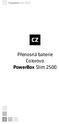 Přenosná baterie Colorovo PowerBox Slim 2500 2 Návod k obsluze přístroje Děkujeme, že jste si koupili přenosnou energetickou banku Colorovo PowerBox Slim 2500. Jsme si jisti, že splní vaše očekávání. Než
Přenosná baterie Colorovo PowerBox Slim 2500 2 Návod k obsluze přístroje Děkujeme, že jste si koupili přenosnou energetickou banku Colorovo PowerBox Slim 2500. Jsme si jisti, že splní vaše očekávání. Než
Portable radio. www.philips.com/welcome. Register your product and get support at. Uživatelský manuál AE2730
 Portable radio AE2730 Register your product and get support at www.philips.com/welcome Uživatelský manuál 1 3 2 1 5 4 6 7 0 8 9 2 Česky Gratulujeme vám k nákupu a vítáme vás u společnosti Philips! Chcete-li
Portable radio AE2730 Register your product and get support at www.philips.com/welcome Uživatelský manuál 1 3 2 1 5 4 6 7 0 8 9 2 Česky Gratulujeme vám k nákupu a vítáme vás u společnosti Philips! Chcete-li
Kompresorové ledničky
 EBERSPÄCHER PRAHA S.R.O. Pod Višňovkou 29 140 00 Praha 4 Tel.: 234 035 800 Fax: 234 035 820 www.eberspaecher.cz cz-info@eberspaecher.com Kompresorové ledničky NÁVOD NA POUŽITÍ Pozor Před použitím ledničky
EBERSPÄCHER PRAHA S.R.O. Pod Višňovkou 29 140 00 Praha 4 Tel.: 234 035 800 Fax: 234 035 820 www.eberspaecher.cz cz-info@eberspaecher.com Kompresorové ledničky NÁVOD NA POUŽITÍ Pozor Před použitím ledničky
Návod k obsluze. testo 316-2 Detektor úniku plynu
 Návod k obsluze testo 316-2 Detektor úniku plynu 2 Bezpečnost a životní prostředí Bezpečnost a životní prostředí O tomto dokumentu - Přečtěte si pozorně tento dokument a seznamte se s obsluhu přístroje
Návod k obsluze testo 316-2 Detektor úniku plynu 2 Bezpečnost a životní prostředí Bezpečnost a životní prostředí O tomto dokumentu - Přečtěte si pozorně tento dokument a seznamte se s obsluhu přístroje
Typ RCS-M2000U Návod k použití
 Mobilní klimatizace Typ RCS-M2000U Návod k použití Děkujeme, že jste se rozhodli pro nákup Mobilní klimatizace typ RCS-M2000U (dále jen klimatizace). Před použitím klimatizace si prosím pročtěte tento
Mobilní klimatizace Typ RCS-M2000U Návod k použití Děkujeme, že jste se rozhodli pro nákup Mobilní klimatizace typ RCS-M2000U (dále jen klimatizace). Před použitím klimatizace si prosím pročtěte tento
Uživatelská příručka ACR-3280. Radiobudík (Před použitím si pečlivě přečtěte návod)
 ACR-3280 Radiobudík (Před použitím si pečlivě přečtěte návod) Návod k obsluze je možné stáhnout ve formátu PDF: http://hu.akai-atd.com/uzivatelska-prirucka 1 1. ON/OFF: Tlačítko pro zapnutí a vypnutí zařízení,
ACR-3280 Radiobudík (Před použitím si pečlivě přečtěte návod) Návod k obsluze je možné stáhnout ve formátu PDF: http://hu.akai-atd.com/uzivatelska-prirucka 1 1. ON/OFF: Tlačítko pro zapnutí a vypnutí zařízení,
Talos. Návod k obsluze
 Talos Návod k obsluze Před prvním použitím Vážený uživateli, děkujeme vám za zakoupení tohoto výrobku. Abychom zajistili rychlé a pohodlné používání nového tabletu Ainol, přečtěte si prosím před použitím
Talos Návod k obsluze Před prvním použitím Vážený uživateli, děkujeme vám za zakoupení tohoto výrobku. Abychom zajistili rychlé a pohodlné používání nového tabletu Ainol, přečtěte si prosím před použitím
Niky 1000/1500 Návod k obsluze a údržbě uživatelská příručka
 Niky 1000/1500 Návod k obsluze a údržbě uživatelská příručka Part. LE05207AB -11/13-01 GF Niky 1000/1500 CZ CZ 3 2 Niky 1000/1500 OBSAH 1 Úvod 4 2 Podmínky použití 4 3 Instalace 5 4 Ovládání a signalizace
Niky 1000/1500 Návod k obsluze a údržbě uživatelská příručka Part. LE05207AB -11/13-01 GF Niky 1000/1500 CZ CZ 3 2 Niky 1000/1500 OBSAH 1 Úvod 4 2 Podmínky použití 4 3 Instalace 5 4 Ovládání a signalizace
HVSD 970 B ODSAVAČ PAR
 HVSD 970 B ODSAVAČ PAR Návod k instalaci a obsluze 1 OBSAH Úvod... 2 Bezpečnostní upozornění... 2 Instalace na zeď... 3 Ovládání... 7 Údržba... 8 Odstranění možných problémů... 9 ÚVOD Děkujeme za výběr
HVSD 970 B ODSAVAČ PAR Návod k instalaci a obsluze 1 OBSAH Úvod... 2 Bezpečnostní upozornění... 2 Instalace na zeď... 3 Ovládání... 7 Údržba... 8 Odstranění možných problémů... 9 ÚVOD Děkujeme za výběr
SPLIT KLIMATIZACE PRO VZT FUNAI 12AD-24-15AD-24 (AD-120C - AD-155C) Návod k obsluze
 1 SPLIT KLIMATIZACE PRO VZT FUNAI 12AD-24-15AD-24 (AD-120C - AD-155C) Návod k obsluze Děkujeme Vám, že jste si vybrali naši klimatizaci. - Pro správné a spolehlivé použití zařízení, pečlivě prostudujte
1 SPLIT KLIMATIZACE PRO VZT FUNAI 12AD-24-15AD-24 (AD-120C - AD-155C) Návod k obsluze Děkujeme Vám, že jste si vybrali naši klimatizaci. - Pro správné a spolehlivé použití zařízení, pečlivě prostudujte
Návod k použití euroset 2015
 Návod k použití euroset 2015 Tlačítka zkrácené volby euroset 2015 Reproduktor Mikrofon Funkční prvky / tlačítka a symboly na displeji Tlačítka a Shift " Set - nastavit, uložit L Mikrofon vypnout d Reproduktor
Návod k použití euroset 2015 Tlačítka zkrácené volby euroset 2015 Reproduktor Mikrofon Funkční prvky / tlačítka a symboly na displeji Tlačítka a Shift " Set - nastavit, uložit L Mikrofon vypnout d Reproduktor
ZÁRUČNÍ LIST ALMA T2200. Uživatelská příručka. na výrobek. Zápis záručních oprav ... Výrobní číslo
 ZÁRUČNÍ LIST na výrobek ALMA T2200.. Výrobní číslo.. Datum prodeje.... Razítko a podpis prodejce ALMA T2200 ZÁRUČNÍ PODMÍNKY 1. ZÁRUČNÍ DOBA Na tento výrobek poskytuje výrobce záruku po dobu 24 měsíců
ZÁRUČNÍ LIST na výrobek ALMA T2200.. Výrobní číslo.. Datum prodeje.... Razítko a podpis prodejce ALMA T2200 ZÁRUČNÍ PODMÍNKY 1. ZÁRUČNÍ DOBA Na tento výrobek poskytuje výrobce záruku po dobu 24 měsíců
Reproduktorový systém SX-DD3 NÁVOD K POUŽITÍ
 STANDBY/ON Reproduktorový systém SX-DD3 NÁVOD K POUŽITÍ Bezpečnostní upozornění POZOR!!! Před sejmutím krytu nutno vyjmout vidlici síťového přívodu ze zásuvky. Ujištění: Přístroj odpovídá požadavkům zákona
STANDBY/ON Reproduktorový systém SX-DD3 NÁVOD K POUŽITÍ Bezpečnostní upozornění POZOR!!! Před sejmutím krytu nutno vyjmout vidlici síťového přívodu ze zásuvky. Ujištění: Přístroj odpovídá požadavkům zákona
Prodlužovačka se 6 zásuvkami ovládaná rádiovým signálem v pásmu 433 MHz
 NÁVOD K OBSLUZE Prodlužovačka se 6 zásuvkami ovládaná rádiovým signálem v pásmu 433 MHz Obj. č.: 61 31 18 Ideální pro Vaše video nebo audio zařízení. Před prvním použitím prodlužovačky si pozorně přečtěte
NÁVOD K OBSLUZE Prodlužovačka se 6 zásuvkami ovládaná rádiovým signálem v pásmu 433 MHz Obj. č.: 61 31 18 Ideální pro Vaše video nebo audio zařízení. Před prvním použitím prodlužovačky si pozorně přečtěte
Záloha a obnovení Uživatelská příručka
 Záloha a obnovení Uživatelská příručka Copyright 2009 Hewlett-Packard Development Company, L.P. Windows je ochranná známka společnosti Microsoft Corporation registrovaná v USA. Informace uvedené v této
Záloha a obnovení Uživatelská příručka Copyright 2009 Hewlett-Packard Development Company, L.P. Windows je ochranná známka společnosti Microsoft Corporation registrovaná v USA. Informace uvedené v této
Version 1.2 česky. Elektrická kolébková pila BWS400. Návod na obsluhu. Art.-Nr.: 100 74 Art.-Bez.: BWS400
 Version 1.2 česky Elektrická kolébková pila BWS400 Návod na obsluhu Art.-Nr.: 100 74 Art.-Bez.: BWS400 Obsah: Poznámky: Důležitá upozornění 2 Před uvedením do provozu 2 Řádné použití 3 Všeobecné bezpečnostní
Version 1.2 česky Elektrická kolébková pila BWS400 Návod na obsluhu Art.-Nr.: 100 74 Art.-Bez.: BWS400 Obsah: Poznámky: Důležitá upozornění 2 Před uvedením do provozu 2 Řádné použití 3 Všeobecné bezpečnostní
Přístroj pro přípravu vařící vody K5. Návod pro obsluhu a montáž. hospodárně teplá voda. 1
 Přístroj pro přípravu vařící vody K5 Návod pro obsluhu a montáž CZ hospodárně teplá voda. 1 Obsah CZ Popis přístroje.. strana 3 Technické údaje..4 Základní informace 4 Bezpečnostní instrukce.4 Příprava...5
Přístroj pro přípravu vařící vody K5 Návod pro obsluhu a montáž CZ hospodárně teplá voda. 1 Obsah CZ Popis přístroje.. strana 3 Technické údaje..4 Základní informace 4 Bezpečnostní instrukce.4 Příprava...5
CreeDroid Ovladač pro Android/iOS
 CreeDroid Ovladač pro Android/iOS Uživatelská příručka objednací číslo: 00048980 Tímto firma Hama GmbH & Co. KG potvrzuje, že tento přístroj odpovídá základním požadavkům a ostatním relevantním předpisům
CreeDroid Ovladač pro Android/iOS Uživatelská příručka objednací číslo: 00048980 Tímto firma Hama GmbH & Co. KG potvrzuje, že tento přístroj odpovídá základním požadavkům a ostatním relevantním předpisům
ELEKTRICKÝ PŘENOSNÝ KOVEKTOR
 ELEKTRICKÝ PŘENOSNÝ KOVEKTOR Strana 1 INSTRUKCE K PROVOZU Před snahou zapnout konvektor nebo na něm vykonat údržbu si pečlivě přečtěte tento návod. Dodržujte všechny bezpečnostní pokyny. Nedodržení pokynů
ELEKTRICKÝ PŘENOSNÝ KOVEKTOR Strana 1 INSTRUKCE K PROVOZU Před snahou zapnout konvektor nebo na něm vykonat údržbu si pečlivě přečtěte tento návod. Dodržujte všechny bezpečnostní pokyny. Nedodržení pokynů
Vaše odsávací digestoř Popis 4 Úvod 4. Bezpečnost Bezpečnostní opatření, která musíte podniknout 5 Odsávací systémy 6. Používání Ovládací prvky 7
 OBSAH Vaše odsávací digestoř Popis 4 Úvod 4 Bezpečnost Bezpečnostní opatření, která musíte podniknout 5 Odsávací systémy 6 Používání Ovládací prvky 7 Údržba Čištění 9 Tukové filtry 10 Uhlíkový filtr 10
OBSAH Vaše odsávací digestoř Popis 4 Úvod 4 Bezpečnost Bezpečnostní opatření, která musíte podniknout 5 Odsávací systémy 6 Používání Ovládací prvky 7 Údržba Čištění 9 Tukové filtry 10 Uhlíkový filtr 10
ST-PS1250. Osobní váha Návod k použití Záruční podmínky. Dovozce do ČR SATURN HOME APPLIANCES s.r.o. Web: www.isaturn.cz
 ST-PS1250 Osobní váha Návod k použití Záruční podmínky Dovozce do ČR SATURN HOME APPLIANCES s.r.o. Web: www.isaturn.cz 1 Vážení zákazníci! Gratulujeme Vám ke koupi výrobku od značky Saturn. Jsme si jistí,
ST-PS1250 Osobní váha Návod k použití Záruční podmínky Dovozce do ČR SATURN HOME APPLIANCES s.r.o. Web: www.isaturn.cz 1 Vážení zákazníci! Gratulujeme Vám ke koupi výrobku od značky Saturn. Jsme si jistí,
Manuel d'utilisation Benutzerhandbuch Manual del Usuario Manuale utente
 Manuel d'utilisation Benutzerhandbuch Manual del Usuario Manuale utente bsah 2 2 3 4 4 5 7 7 7 9 9 11 11 12 12 13 13 14 14 15 16 16 16 1 4 5 1 2 3 3 2 Link Power 6 4 Sensor 7 8 5 6 9 7 8 1 9 10 10 Link
Manuel d'utilisation Benutzerhandbuch Manual del Usuario Manuale utente bsah 2 2 3 4 4 5 7 7 7 9 9 11 11 12 12 13 13 14 14 15 16 16 16 1 4 5 1 2 3 3 2 Link Power 6 4 Sensor 7 8 5 6 9 7 8 1 9 10 10 Link
Manuál Stellé Pillar Leden 2016
 Manuál Stellé Pillar Leden 2016 Obsah 1. Obsah balení... 2 2. Popis funkcí... 3 3. Ovládání... 4 4. Napájení reproduktoru... 5 5. Bezdrátové připojení... 6 6. Bezdrátové handsfree... 7 7. Funkce Připoj
Manuál Stellé Pillar Leden 2016 Obsah 1. Obsah balení... 2 2. Popis funkcí... 3 3. Ovládání... 4 4. Napájení reproduktoru... 5 5. Bezdrátové připojení... 6 6. Bezdrátové handsfree... 7 7. Funkce Připoj
Návod k obsluze HLSI 4000. Myčka nádobí
 Návod k obsluze HLSI 4000 Myčka nádobí 1 Obsah Popis ovládacího panelu...3 Rozměry...3 Technické údaje...3 Volba programu a speciální funkce...4 Automatická signalizace závad...7 Bezpečnostní systém proti
Návod k obsluze HLSI 4000 Myčka nádobí 1 Obsah Popis ovládacího panelu...3 Rozměry...3 Technické údaje...3 Volba programu a speciální funkce...4 Automatická signalizace závad...7 Bezpečnostní systém proti
SOLÁRNÍ HODINKY FUNK Číslo artiklu: 58 28 986 Návod k použití
 SOLÁRNÍ HODINKY FUNK Číslo artiklu: 58 28 986 Návod k použití Základní vlastnosti: 1. solární napájení 2. rádiově ovládaný čas pro Německo, Anglii, USA a Japonsko 3. klasické analogové zobrazení 4. věčný
SOLÁRNÍ HODINKY FUNK Číslo artiklu: 58 28 986 Návod k použití Základní vlastnosti: 1. solární napájení 2. rádiově ovládaný čas pro Německo, Anglii, USA a Japonsko 3. klasické analogové zobrazení 4. věčný
DEMINERALIZAČNÍ FILTR Návod k použití
 English Česky DEMINERALIZAČNÍ FILTR Návod k použití Dem 10 1 Dem 10 DEMINERALIZAČNÍ FILTR NÁVOD K POUŽITÍ Vážený zákazníku, Chtěli bychom Vám tímto poděkovat za zakoupení našeho Demineralizačního filtru
English Česky DEMINERALIZAČNÍ FILTR Návod k použití Dem 10 1 Dem 10 DEMINERALIZAČNÍ FILTR NÁVOD K POUŽITÍ Vážený zákazníku, Chtěli bychom Vám tímto poděkovat za zakoupení našeho Demineralizačního filtru
Analyzátor tělesných hodnot Grundig MD 4810. Obj. č.: 86 02 78. Vážení zákazníci,
 Analyzátor tělesných hodnot Grundig MD 4810 Obj. č.: 86 02 78 Vážení zákazníci, Děkujeme Vám za Vaši důvěru a za nákup analyzátoru tělesných hodnot MD 4810. Tento návod k obsluze je součástí výrobku. Obsahuje
Analyzátor tělesných hodnot Grundig MD 4810 Obj. č.: 86 02 78 Vážení zákazníci, Děkujeme Vám za Vaši důvěru a za nákup analyzátoru tělesných hodnot MD 4810. Tento návod k obsluze je součástí výrobku. Obsahuje
NÁVOD K OBSLUZE. Rádiem řízený budík se slunečním modulem. Obj.č.: 640 037
 NÁVOD K OBSLUZE Rádiem řízený budík se slunečním modulem Obj.č.: 640 037 DCF signál pro rádiem řízené hodiny s volbou ručního nastavování 24 hodinový ukazovací cyklus Kalendářní údaje: Datum dne a měsíce
NÁVOD K OBSLUZE Rádiem řízený budík se slunečním modulem Obj.č.: 640 037 DCF signál pro rádiem řízené hodiny s volbou ručního nastavování 24 hodinový ukazovací cyklus Kalendářní údaje: Datum dne a měsíce
